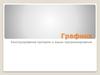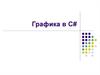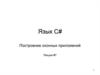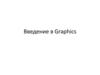Похожие презентации:
Графика. Важные пространства имен
1. Графика
GDI+1
2. Важные пространства имен
System.DrawingОсновные типы для вывода графики, а
также тип Graphics
System.Drawing.Drawing2D
Выполнение сложных операций с
двумерной графикой
System.Drawing.Imaging
Типы, позволяющие напрямую
работать с графическими
изображениями
System.Drawing.Printing
Работы с принтером
System.Drawing.Text
Работа с системными шрифтами
2
3. Типы System.Drawing (I)
BitmapИнкапсулирует файл изображения и определяет
набор методов различных операций
Brush, Brushes,
SolidBrush,
SystemBrushes,
TextureBrushes
Объекты-кисти. Brush – базовый абстрактный
класс
Color,
SystemColors,
ColorTranslator
Набор статических полей для настройки цвета
Font, FontFamily
Характеристики шрифта. FontFamily – набор
шрифтов, относящихся к одному семейству
Graphics
Важный класс определяет область рисования и
набор методов для вывода текста и
геометрических фигур
Icon, SystemIcons
Классы для работы с пользовательскими и
системными значками
3
4. Типы System.Drawing (II)
Image,ImageAnimator
Image – абстрактный класс, производит Bitmap,
Icon, Cursor. ImageAnimator – показ серии
изображений через интервал времени
Pen, Pens,
SystemPens
Классы, при помощи которых рисуются все
линии. Определен ряд статических свойств.
Point, PointF
Работа с координатами точки (int, float)
Rectangle,
RectangleF
Работа с прямоугольными областями (int, float)
Size, SizeF
Работы с размерами (ширина, высота) (int, float)
StringFormat
Используется для форматирования текста
Region
Определяет область, занятую геометрической
фигурой
4
5. Перечисленения System.Drawing
ContnetntAlignmentОпределяет расположение содержимого в
области ввода (слева, справа, по центру)
FontStyle
Свойства шрифта (полужирный, курсив)
GraphicsUnit
Единицы измерения графического элемента
KnownColor
Дружественные имена системных цветов
StringAlignment
Выравнивание текстовых строк
StringFormatFlags
Форматирование текстовых строк
StringTrimming
Отсечение текстовых строк
StringUnit
Единицы измерения для строки текста
5
6. Тип Point (PointF)
namespace DrawingUtilTypes{
using System;
using System.Drawing;
// Это пространство имен нужно для работы с типами GDI+
public class UtilTypes
{
public static int Main(string[] args)
{
Point pt = new Point(100, 72); // Создаем точку, а затем смещаем ее
System.Console.WriteLine(pt);
pt.Offset(20, 20);
System.Console.WriteLine(pt);
Point pt2 = pt; // Применяем перегруженные операторы Point
if (pt = = pt2)
else
Console.WriteLine("Points are the same");
Console.WriteLine("Different points");
pt2.X = 4000; // Меняем значение координаты X для pt2
// А теперь выводим информацию о координатах каждой точки:
Console.WriteLine("First point: {0}", pt.ToString());
Console.WriteLine("Second point: {0}", pt2.ToString());
return 0;
}
}
}
6
7. Члены класса Point (PointF)
+, –==, !=
Перегруженные операторы
X, Y
Свойства устанавливают и
получают координаты
IsEmpty
true для точки (0, 0)
Offset()
Производит смещение точки
относительно текущей позиции
7
8. Члены класса Rectangle (RectangleF)
==, !=Перегруженные операторы
X, Y
Определяют координаты верхнего
левого угла
Статические методы позволяют увеличивать
Inflate(),
Intersect(), Union размеры прямоугольника и создавать новые
путем пересечения о объединения
Top, Left, Bottom, Свойства устанавливают измерения
Right
прямоугольника
Height, Width
Определяют высоту и ширину
Contains()
Позволяет определить, попадает ли
точка с заданными координатами
внутрь прямоугольника
8
9. Работа метода Contains()
public static int Main(string[] args){
...
Rectangle r1 = new Rectangle(0, 0, 100, 100);
Point pt3 = new Point(101, 101);
if (r1.Contains(pt3))
Console.WriteLine("Point is within the rect!");
else
Console.WriteLine("Point is not within the rect!");
// Теперь помещаем точку внутрь области прямоугольника
pt3.X = 50;
pt3.Y = 30;
if (r1.Contains(pt3))
Console.WriteLine("Point is within the rect!");
else
Console.WriteLine("Point is not within the rect!");
return 0;
}
9
10. Члены класса Size (SizeF)
+–
==
!=
Height, Width
Перегруженные операторы
Определяют высоту и ширину
10
11. Методы класса Region
ComplementДополняет объект Region другими графическими объектами,
которые не пересекаются с исходным Region
Exclude
Исключает область, занимаемую другим графическим
объектом из объекта Region
GetBounds
Возвращает объект класса RectangleF, представляющий
треугольник в который помещается объект Region
Intersect
Пересекает два Region
IsEmpty
MakeEmpty
Определить/установить нулевой размер области
IsInfinite
MakeInfinite
Определить/установить бесконечный размер области
Transform
Преобразует область объекта Region на основе
передаваемого объекта Matrix
Translate
Сдвигает координаты объекта Region на указанную величину
Union
Объединяет указанный объект с другим графическим
объектом
Xor
Объединяет указанный объект с другим, исключая общие
области
11
12. Сеансы вывода графики (1)
public class MainForm : Form{
public MainForm()
{
CenterToScreen();
this.Text = "Basic Paint Form";
}
public static void Main(string[] args)
{
Application.Run(new MainForm());
}
protected override void OnPaint(PaintEventArgs e)
{
Graphics g = e.Graphics;
g.DrawString("HelloGDI+", new Font("Times New Roman", 20),
new SolidBrush(Color.Black), 0, 0);
}
}
12
13. Сеансы вывода графики (вариант 2)
public class MainForm : Form{
public MainForm()
{
...
// Добавляем обработчик события
this.Paint +=
new System.Windows.Forms.PaintEventHandler(MainForm_Paint);
}
// Обратите внимание на сигнатуру обработчика событий
public void MainForm_Paint( object sender, PaintEventArgs e )
{
Graphics g = e.Graphics;
...
}
public static void Main(string[] args)
{
Application.Run(new MainForm());
}
}
13
14. Как сделать клиентскую область вашего приложения недействительной
public class MainForm : Form{
...
private void MainForm_Paint(object sender, PaintEventArgs e)
{
Graphics g = g.Graphics;
// Логика для вывода изображения
...
}
private void GetNewBitmap()
{
// Выводим окно диалога и получаем выбранное изображение
...
// А теперь перерисовываем клиентскую часть формы
Invalidate();
}
}
14
15. Указание области перерисовки
private void UpdateUpperArea(){
Rectangle myRect = new Rectangle(0,0,75,150);
Invalidate(myRect);
}
15
16. Вывод графики вне события Paint
private void NainForm_MouseDown(object sender, MouseEventArgs e){
// Получаем объект Graphics
Graphics g = Graphics.FromHwnd(this.Handle);
// По щелчку мыши рисуем кружок
g.DrawEllipse(new Pen(Color.Green), e.X, e.Y, 10, 10);
}
16
17. «Правильный» вывод графики
public class MainForm : System.Windows.Forms.Form{
// Коллекция для хранения координат всех кружков
private ArrayList myPts = new ArrayList();
...
private void NainForm_MouseDown(object sender, MouseEventArgs e)
{
// А теперь мы просто добавляем координаты указателя при щелчке
// в коллекцию и вызываем Invalidate()
myPts.Add(new Point(e.X, e.Y));
Invalidate();
}
private void MainForm_paint(object sender, PaintEventargs e)
{
Graphics g = e.Graphics;
g.DrawString("Hello CDI+", new Font("Times New Roman", 20),
new SolidBrush(Color,Black), 0, 0);
// Выводим все точки
foreach(Point p in myPts)
g.DrawEllipse(new Pen(Color.Green), p.X, p.Y, 10, 10);
}
}
17
18. Возможности класса Graphics
• FromHdc(), FromHwnd(), FromImage() –статические методы, обеспечивают
возможность получения объекта Graphics из
элемента управления или изображения
• Clear() – заполняет объект Graphics
выбранным цветом, удаляя предыдущее
содержимое
• MeasureString() – возвращает структуру Size,
представляющую границы блока текста
18
19. Методы рисования класса Graphics
• DrawArc(), DrawBezier(), DrawBeziers(),DrawCurve(), DrawEllipse(), DrawIcon(),
DrawLine(), DrawLines(), DrawPie(),
DrawPath(), DrawRectangle(),
DrawRectangles(), DrawString() – все это
методы вывода изображений
• FillEllipse(), FillPath(), FillPie(), FillPolygon(),
FillRectangle() – заполнение внутренних
областей объектов
19
20. Свойства класса Graphics
• Clip, Graphics, clipBounds, VisibleClipBounds,IsClipEmpty, IsVisibleClipEmpty – позволяют настроить
параметры отсечения для объекта
• Transform – для проведения преобразований координат
• PageUnit, PageScale, DpiX, DpiY – задают единицы
измерения
• SmoothingMode, PixelOffsetMode, TextRenderingHint –
задают плавность пере-ходов для геометрических
объектов и текста
• CompositingMode, CompositingQuality – будет ли
графический объект выводиться над фоном или будет
происходить мешение с фоном
• InterpolationMode – определяет интерполяцию между
соседними точками
20
21. Система координат по умолчанию
(0, 0)X
Y
21
22. Применение других единиц измерения
Свойству Graphics.PageUnit присваиваем значение из перечисления GraphicsUnitDisplay
1/75 дюйма
Document
1/300 дюйма
Inch
Дюйм
Millimeter
Миллиметр
Pixel
Пиксел
Point
1/72 дюйма
22
23. Смена начала координат
private void MainForm_Paint(object sender, PaintEventsArgs e){
// Настраиваем единицы измерения
e.Graphics.PageUnit = GraphicsUnit.Point;
// Настраиваем новую точку отсчета для системы координат
e.Graphics.TranslateTransform(100, 100);
// Код для вывода прямоугольника остается прежним
e.Graphics.DrawRectangle(new Pen(Color.Red, 1),
0, 0, 100, 100);
}
23
24. Работа с цветом
// Один из множества предопределенных цветовColor c = Color.PapayaWhip
// Названия цветов – статические поля
24
25. Члены класса Color
FromArgb()Возвращает объект типа Color по
прозрачности и RGB компонентам
FromKnownColor()
Возвращает объект типа Color. Используются
значения из перечисления KnownColor
FromName()
Возвращает объект типа Color по имени.
Используется текстовая строка
A, R, G, B
Возвращают значения, присвоенные α-каналу
и RGB полям
IsNamedColor()
Name
Позволяет узнать, принадлежит ли цвет
какому-либо из известных цветов
GetBrightness()
GetHue()
GetSaturation()
Получает значения в системе HSB
ToArgb()
Возвращает числовые значения для объекта
Color
ToKnownColor()
Возвращает значение из перечисления
KnownColor
25
26. Возможности класса ColorDialog
public class ColorDlgForm : System.Windows.Forms.Form{
// Работаем с классом ColorDialog
private System.Windows.Forms.ColorDialog colorDlg;
public ColorDlgForm()
{
colorDlg = new System.Windows.Forms.ColorDialog();
Text = "Click on me to change the color";
this.MouseUp += new MouseEventHandler(this.ColorDlgForm_MouseUp);
}
...
private void ColorDlgForm_MouseUp(object sender, MouseEventArgs e)
{
if (colorDlg.ShowDialog() != DialogResult.Cancel)
{
currColor = colorDlg.Color;
this.BackColor = currColor;
// Выводим информацию о выбранном цвете
string strARGB = colorDlg.Color.ToString();
MessageBox.Show(strARGB, "Color is:");
}
}
}
26
27. Работа со шрифтами
// Создаем объект Font, указывая имя шрифта и его размерFont f = new Font("Times New Roman", 12)
// Создаем объект Font, указывая имя, размер и стиль
Font f2 = new Font("Arial", 20,
FontStyle.Bold | FontStyle.Underline)
// public void DrawString(String, Font, Brush, Point)
g.DrawString("My string", new Font("Arial",24),
new SolidBrush(Color.Black), new Point (0,0));
// public void DrawString(String, Font, Brush, float, float)
g.DrawString("Another string", f2, Brushes.Black,10,30);
27
28. Семейства шрифтов
// Создаем объект FontFamilyFontFamily myFamily = new FontFamily("Verdana");
// Передаем созданный нами объект как параметр
Font myFont = new Font(myFamily, 12);
e.Grapgics,DrawString("Hello",myFont,Brushes.Blue,10,10)
Члены типа FontFamily позволяют узнать различные типографские
характеристики шрифта: GetCellAscent(), GetCellDescent(),
GetEmHeigth(), GetLineSpacing(), GetName(), IsStyleAvailable()
28
29. Приложение с возможностью выбора шрифта
public class FontForm: System.Windows.Forms.Form{
private Timer timer;
private int swellValue;
// Этот шрифт будет использоваться по умолчанию:
private string fontFace = "WingDings";
public FontForm()
{
// Считаем, что система меню создана при помощи
InitializeComponents();
Visual Studio.IDE
timer = new Timer();
Text = "Font App";
Width = 425;
Height = 150;
BackColor = Color.Honeydew;
CenterToScreen();
// Настраиваем таймер
timer.Enabled = true;
timer.Interval = 100;
timer.Tick += new EventHandler(FontForm_OnTimer);
}
}
29
30. Приложение с возможностью выбора шрифта
private void FontForm_OnTimer(object sender, EventArgs e){
// При каждом «тике» размер шрифта увеличивается на 5
swellValue += 5;
// При достижении максимального размера уменьшаем размер до 0
if(swellValue >= 50)
swellValue = 0;
// Перерисовываем нужную нам прямоугольную область
Invalidate(new Rectangle(0, 0, ClientRectangle.Width, 100));
}
30
31. Приложение с возможностью выбора шрифта
private void FontForm_Paint(object sender, PaintEventsArgs e){
Graphics g = e.Graphics;
// Размер шрифта будет меняться между 12 и 62 в зависимости от текущего значения
swellValue
Font theFont = new Font(fontFace, 12 + swellValue);
string message = "Hello GDI+";
// Выводим сообщение по центру формы
float windowCenter = this.DisplayRectangle.Width/2;
SizeF stringSize = g.MeasureString(message, theFont);
float startPos = windowCenter - (stringSize.Width/2);
g.DrawString(message, theFont, new SolidBrush(Color.Blue), startPos, 10);
}
31
32. Обработка команд меню
private void FormatFont_Clicked(object sender, EventArgs e){
cmiFontChecked.Checked = false;
MenuItem miClicked = (MenuItem)sender;
fontFace = miClicked.Text.Remove(0,1);
if (fontFace == "Arial")
cmiFontChecked = cmiArial;
else if (fontFace == "Times New Roman")
cmiFontChecked = cmiTimesNewRoman;
else if (fontFace == "WingDings")
cmiFontChecked = cmiWingDings;
cmiFontChecked.Checked = true;
Invalidate();
}
32
33. Информация об установленных шрифтах
public class FontForm : System.Windows.Forms.Form{
// Для хранения списка шрифтов
private string installedFonts;
// Обработчик события меню для вывода списка установленных в системе шрифтов
private void mnuConfigShowFonts_Clicked(object sender, EventArgs e)
{
InstalledFontCollection fonts = new InstalledFontCollection();
for(int i=0; i < fonts.Families.Lenght; i++)
{
installedFonts += fonts.Families[i].Name + " ";
}
// На этот раз нам потребуется перерисовать всю клиентскую область
// формы, поскольку вывод полученных значений будет производиться в
// нижнюю часть формы
Invalidate();
}
...
}
33
34. Вывод информации в нижнюю часть формы
private void FontForm_Paint(object sender, PaintEventArgs e){
Graphics g = g.Graphics;
Font theFont = new Font(fontFace, 12 + swellValue);
string message = "Hello GDI+";
// Выводим сообщение "Hello GDI+" по центру формы
float windowCenter = this.DisplayRectangle.Width/2;
SizeF stringSize = g.MeasureString(message, theFont);
float startPos = windowCenter - (stringSize.Width/2);
g.DrawString(message, theFont, new SolidBrush(Color.Blue),
startPos, 10);
// Выводим информацию об установленных шрифтах под занятой областью
Rectangle myRect = new Rectangle(0, 100, ClientRectangle.Width,
ClientRectangle.Height);
// Будем рисовать в этой области белым по черному
g.FillRectangle(newSolidBrush(Color.Black), myRect);
g.DrawString(installedFonts, new Font("Arial", 12),
new SolidBrush(Color.White), myRect);
}
34
35. Обработка события Resize
private void FontForm_Resize(object sender, System.EventArgs e){
Rectangle myRect = new Rectangle(0, 100,
ClientRectangle.Width, ClientRectangle.Height);
Invalidate(myRect);
}
35
36. Класс FontDialog
public class FontDlgForm : System.Windows.Forms.Form{
private System.Windows.Forms.FontDialog fontDlg;
private Font currFont;
// Обработчик события Paint
private void FontDlgForm_Paint(object sender, PaintEventArgs e)
{
Graphics g = e.Graphics;
g.DrawString("Testing...", currFont, new SolidBrush(Color.Black), 0, 0);
}
public FontDlgForm()
{
CenterToScreen();
fontDlg = new System.Windows.Forms.FontDialog();
fontDlg.ShowHelp = true;
Text = "Click on me to change the font";
currFont = new Font("Times New Roman", 12);
...
}
// Обработчик события MouseUp
private void FontDlgForm_MouseUp(object sender, MouseEventArgs e)
{
if (fontDlg.ShowDialog() != DialogResult.Cancel)
{
currFont = fontDlg.Font;
Invalidate();
}
}
}
36
37. Классы System.Drawing.Drawing2D
AdjustableArrowCapCustomLineCap
Определяют наконечники перьев
Blend
ColorBlend
Используются для смешивания цветов
GraphicPath
GraphicPathIterator
Представляют набор связанных линий
PathData
Хранит графические данные для
GraphicPath
HatchBrush
LinearGradientBrush
PathGradientBrush
Экзотические типы кистей
37
38. Перечисления System.Drawing.Drawing2D
DashStyleСтиль штриховых линий пера
FillMode
Заполнение внутренней области фигуры
HatchStyle
Варианты штриховки
LinearGradientMode
Направление изменения градиентного
цвета
LineCap
Стиль наконечника пера
PenAlignment
Ориентация пера относительно проводимой
линии
PenType
Тип линии, создаваемый пером
QualityMode
SmoothingMode
RenderingHint
Качество вывода графического объекта
38
39. Определение качества вывода графического объекта
private void MainForm_Paint(object sender, PaintEventArgs e){
Graphics g = e.Graphics;
// Устанавливаем качество вывода графического объекта
g.SmoothingMode = SmoothingMode.AntiAlias;
//
//
Еще лучше
– HighQuality
Еще быстрее - HighSpeed
}
39
40. Рисование пером
DrawPie()Дуга (по эллипсу)
DrawPolygon()
Кривая Безье (кубическая кривая по четырем
точкам)
DrawCurves()
Вывод кривой на основе массива точек
DrawEllipse()
Эллипс (по координатам описанного
прямоугольника)
DrawLine()
DrawLines()
Прямая или ломаная (по массиву точек)
DrawPath()
Выводи коллекцию прямых и кривых при
помощи типа GraphicsPath
DrawPie()
Сектор эллипса
DrawPolygon()
Многоугольник (по массиву точек)
DrawRectangle()
DrawRectangles()
Прямоугольник
40
41. Некоторые свойства класса Pen
BrushКисть
Color
Цвет
DashCap
Стиль наконечников для пунктирной линии
DashOffset
Смещение начала пунктира
DashStyle
Стиль пунктира
LineJoin
Способ пересечения линий
PenType
Стиль линий
StartCap, EndCap
Наконечники линий
Width
Толщина линии
41
42. Работа с перьями
private void MainForm_Paint(object sender, PaintEventArgs e){
Graphics g = e.Graphics;
// Создаем большое перо синего цвета
Pen bluePen = new Pen(Color.Blue, 20);
// Создаем еще одно перо при помощи заготовок из коллекции Pens
Pen pen2 = Pens.Firebrick;
// Выводим при помощи созданных нами перьев геометрические фигуры
g.DrawEllipse(bluePen, 10, 10, 100, 100);
g.DrawLine(pen2, 10, 130, 110, 130);
g.DrawPie(Pens.Black, 150, 10, 120, 150, 90, 80);
// Выводим многоугольник пурпурного цвета
Pen pen3 = new Pen(Color.Purple, 5);
pen3.DashStyle = DashStyle.DashDotDot;
g.DrawPolygon(pen3, new Point[] {
new Point (30, 140), new Point(265, 200),
new Point(100, 225), new Point(190, 190),
new Point(50, 330), new Point(20, 180),} );
// Добавляем прямоугольник со вписанным нами текстом
Rectangle r = new Rectangle(150, 10, 130, 60);
g.DrawRectangle(Pens.Blue, r);
g.DrawString("Hello out there...How are ya?",
new Font("Arial", 12), Brushes.Black, r);
}
42
43. Работаем с наконечниками перьев (Перечисление LineCap)
ArrowAnchorСтрелки
DiamondAnchor
Ромбы
Flat
Стандартное завершение
Round
Скругление
RoundAnchor
Шары
Square
Квадраты в толщину линии
SquareAnchor
Квадраты большего размера
Trinagle
Треугольное завершения
43
44. Наконечники перьев
private void MainForm_Paint (object sender, PaintEventArgs e){
Graphics g = e.Graphics;
Pen thePen = new Pen(Color.Black, 10);
int yOffSet = 10;
// Получаем все значения перечисления LineCap
Array obj = Enum.GetValues(typeof(LineCap));
// Выводим линию с использованием значения из LineCap
for(int x = 0; x < obj.Length; x++)
{
// Настраиваем "наконечник" пера
LineCap temp = (LineCap)obj.GetValue(x);
thePen.StartCap = temp;
thePen.EndCap = temp;
// Выводим имя значения перечисления
g.DrawString(temp.ToString(), new Font("Times New Roman", 10),
new SolidBrush(Color.Black), 0, yOffSet);
// Выводим линию с выбранным наконечником
g.DrawLine(thePen, 100, yOffSet, Width - 50, yOffSet);
yOffSet += 40;
}
}
44
45. Работаем с кистью
FillClosedCurve()Область внутри замкнутой кривой
FillEllipse()
Эллипс
FillPath()
Область внутри траектории
FillPie()
Сегмент эллипса
FillPolygon()
Многоугольник
FillRectangle()
FillRectangles()
FillRegion
Прямоугольник, несколько
прямоугольников
Область Region
45
46. Работа с кистью
private void MainForm_Paint(object sender, PaintEventArgs e){
Graphics g = e.Graphics;
// Создаем "плотную кисть" — SolidBrush — синего цвета
SolidBrush blueBrush = new SolidBrush(Color.Blue);
// Создаем еще одну кисть при помощи заранее готовой коллекции Brushes
SolidBrush pen2 = (SolidBrush)Brushes.Firebrick;
// Закрашиваем этими кистями геометрические фигуры
g.FillEllipse(blueBrush, 10, 10, 100, 100);
g.FillPie(Brushes.Black, 150, 10, 120, 150, 90, 80);
// Закрашиваем многоугольник пурпурным цветом
SolidBrush brush3 = new SolidBrush(Color.Purple);
g.FillPolygon(brush3, new Point[]{ new Point(30, 140), new Point(265, 200),
new Point(100, 225), new Point(190, 190),
new Point(50, 330), new Point(20, 180)} );
// и прямоугольник с текстом — синим:
Rectangle r = new Rectangle(150, 10, 130, 60);
g.FillRectangle(Brushes.Blue, r);
g.DrawString("Hello out there...Now are ya?",
new Font("Arial", 12), Brushes.White, r);
}
46
47. Работаем со штриховыми кистями (Перечисление HatchStyle)
BackwardDiagonalДиагональная с наклоном вправо
Cross
Крестообразная
DiagonalCross
Диагональная крестообразная
ForwardDiagonal
Диагональная с наклоном влево
Hollow
Пустая
Horizontal
Горизонтальная
Pattern
По пользовательскому образцу
Solid
Сплошная
Vertical
Вертикальная
47
48. Работаем со штриховыми кистями
private void MainForm_Paint(object sender, PaintEventArgs e){
Graphics g = e.Graphics;
int yOffSet = 10;
// Помещаем в массив все члены перечисления HatchStyle
Array obj = Enum.GetValues(typeof(HatchStyle));
// Выводим эллипс со штриховкой, соответствующей членам перечисления HatchStyle
// с 1 по 10
for(int x =0; x < 10; x++)
{
// Настраиваем кисть
HatchStyle temp = (HatchStyle)obj.GetValue(x);
HatchBrush theBrush = new HatchBrush(temp, Color.White, Color.Black);
// Выводим имя каждого из значений перечисления
g.DrawString(temp.ToString(), new Font("Times New Roman", 10),
new SolidBrush (Color.Black), 0, yOffSet);
// Закрашиваем эллипс штриховой кистью
g.FillEllipse(theBrush, 150, yOffSet, 200, 25);
yOffSet += 40;
}
}
48
49. Работаем с текстурными кистями
public class MainForm : System.Windows.Forms.Form{
// Потребуются переменные типа Brush для загрузки изображений
private Brush texturedTextBrush;
private Vrush texturedBGroundBrush;
public MainForm()
{
...
// Загружаем изображение для текстуры формы
Image bGroundBrushImage = new Bitmap(Coluds.bmp");
texturedBGrounBrush = new TextureBrush(bBroundBrushImage);
// Загружаем изображение для текстуры теста
Image textBrushImage = new Bitmap("Soap Bubbles.bmp");
texturedTextBrush = new TextureBrush(textBrushImage);
}
...
}
49
50. Используем текстурные кисти
private void MainForm_Paint(object sender, PaintEventArgs e){
Graphics g = e.Graphics;
Rectangle r = ClientRectangle;
// Выводим облака на форме
g.FillRectangle(texturedBGroundBrush, r);
// Текст должен быть большим — чтобы можно было разглядеть текстуру
g.DrawString ("Bitmaps as brushes! Way cool...",
new Font("Arial", 60, FontStyle.Bold | FontStyle.Italic),
texturedTextBrush, r);
}
50
51. Работа с градиентными кистями
private void MainForm_Paint(object sender, PaintEventArgs e){
Graphics g = e.Graphics;
Rectangle r = new Rectangle(10, 10, 100, 100);
LinearGradientBrush theBrush = null;
int yOffSet = 10;
// Получаем все значения перечисления LinearGradientMode
Array obj = Enum.GetValues(typeof(LinearGradientMode));
// Выводим прямоугольник, используя значения LinearGradientMode
for(int x = 0; x < obj.Length; x++)
{
// Настраиваем кисть
LinearGradientMode temp = (LinearGradientMode)obj.GetValue(x);
theBrush = new LinearGradientBrush(r, Color.Red, Color.Blue, temp);
// Выводим имя значения перечисления
g.DrawString(temp.ToString(), new Font("Times New Roman", 10),
new SolidBrush(Color.Black), 0, yOffSet);
// Заполняем прямоугольник при помощи градиентной кисти
g.FillRectangle(theBrush, 150, yOffSet, 200, 50);
yOffSet += 80;
}
}
51
52. Вывод изображений Члены класса Image
FromFile(), FromHBitmap(),FromStream()
Статические методы создания
изображений
Height, Width, Size,
PhysicalDimensions,
HorizontalDimensions,
VericalResolution
Свойства для работы с размерами
Palette
Свойство, возвращает объект
Colorpaletter
GetBounds()
Прямоугольник, представляющий
текущую область, занятую
изображением
Save()
Сохраняет изображение в файл
52
53. Вывод изображений
public class mainForm : System.Windows.Forms.Form{
// Объявляем переменные типа Image
private Image bMapImageA;
private Image bMapImageB;
private Image bMapImageC;
public MainForm()
{
...
// Используем для этих переменных объекты класса Bitmap
bMapImageA = new Bitmap("ImageA.bmp");
bMapImageB = new Bitmap("ImageB.bmp");
bMapImageC = new Bitmap("ImageC.bmp");
}
...
}
53
54. Вывод изображений
private void Form1_Paint(object sender,System.Windows.Forms.PaintEventArgs e)
{
Graphics g = e.Graphics;
// Выводим изображения
g.DrawImage(bMapImageA, 10, 10, 90, 90);
g.DrawImage(bMapImageB, rectB);
g.DrawImage(bMapImageC, rectC);
}
54
55. Форматы изображений
// ТипBitmap
Bitmap
Bitmap
Bitmap
Bitmap
Bitmap поддерживает все распространенные форматы!
myBMP = new Bitmap("CoffeeCup.bmp");
myGIF = new Bitmap("Candy.gif");
myJPEG = new Bitmap("Clock.jpg");
myPNG = new Bitmap("Speakers.png");
myTIFF = new Bitmap("FooFighters.bmp");
// Выводим изображения при помощи Graphics.DrawImage()
g.DrawImage(myBmp, 10, 10);
g.DrawImage(myGIF, 220, 10);
g.DrawImage(myJPEG, 280, 10);
g.DrawImage(myPNG, 150, 200);
g.DrawImage(myTIFF, 300, 200);
55
56. Методы Add класса GraphicsPath
AddArc
AddBezier
AddBeziers
AddclosedCurves
AddCurve
AddEllipse
AddLine
AddLines
AddPAth
AddPie
AddPolygon
AddRectangle
AddRectangles
AddString
56
57. Построение пути
public MainForm : System.Windows.Forms.Form{
// Создаем объект GraphicsPath
GraphicsPath myPath = new GraphicsPath();
public MainForm()
{
// Добавляем в объект GraphicsPath элементы, из которых он будет состоять
myPath.StartFigure();
myPath.AddLine(new Point(150, 10), new Point(120, 150));
myPath.AddArc(200, 200, 100, 100, 0, 90);
Point point1 = new Point(250, 250);
Point point2 = new Point(350, 275);
Point point3 = new Point(350, 325);
Point point4 = new Point(250, 350);
Point[] points = {point1, point2, point3, point4};
myPath.AddCurve(points);
myPath.CloseFigure();
...
}
}
57
58. Проверка попадания в фигуру
private void Form1_MouseUp(object sender, System.Windows.Forms.MouseEventArgs e){
// Get (x, y) of mouse click.
Point mousePt = new Point(e.X, e.Y);
// See if the mouse is anywhere in the 3 regions...
if (rectA.Contains(mousePt))
{
isImageClicked = true;
imageClicked = 0;
this.Text = "You clicked image A";
}
…
else if (myPath.IsVisible(mousePt))
{
isImageClicked = true;
imageClicked = 3;
this.Text = "You clicked the strange shape...";
}
else
// Not in any shape, set defaults.
{
isImageClicked = false;
this.Text = "Images";
}
// Redraw the client area.
Invalidate();
}
58
59. Выводим объект GraphicsPath
private void MainForm_Paint(object sender, PaintEventArgs e){
Graphics g = e.Graphics;
...
// Выводим объект GraphicsPath
g.FillPath(Brushes.AliceBlue, myPath);
// Обводим этот объект рамкой (по щелчку)
if(isImageClicked = = true)
{
Pen outline = new Pen(Color.red, 5);
switch(imageClicked)
{
...
case 3:
g.DrawPath(outline, myPath);
break;
default:
break;
}
}
}
59
60. Ресурсы
• *.resx• *.resources
• ResourceManager
• ResourceWriter
• ResourceReader
60
61. Что еще?
• Элементы управления• Ввод/вывод и сериализация объектов
• Взаимодействие с DLL, созданными на
С и VB 6.0
• Доступ к данным ADO.NET
• Разработка Web-приложений
• Web-службы
61







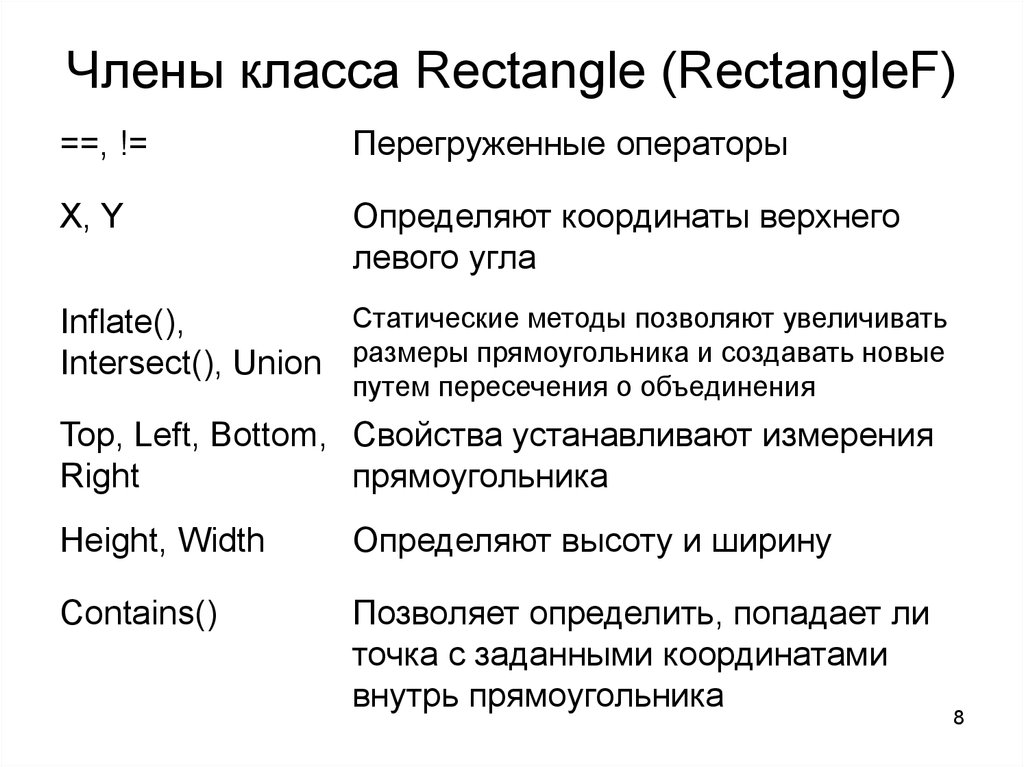
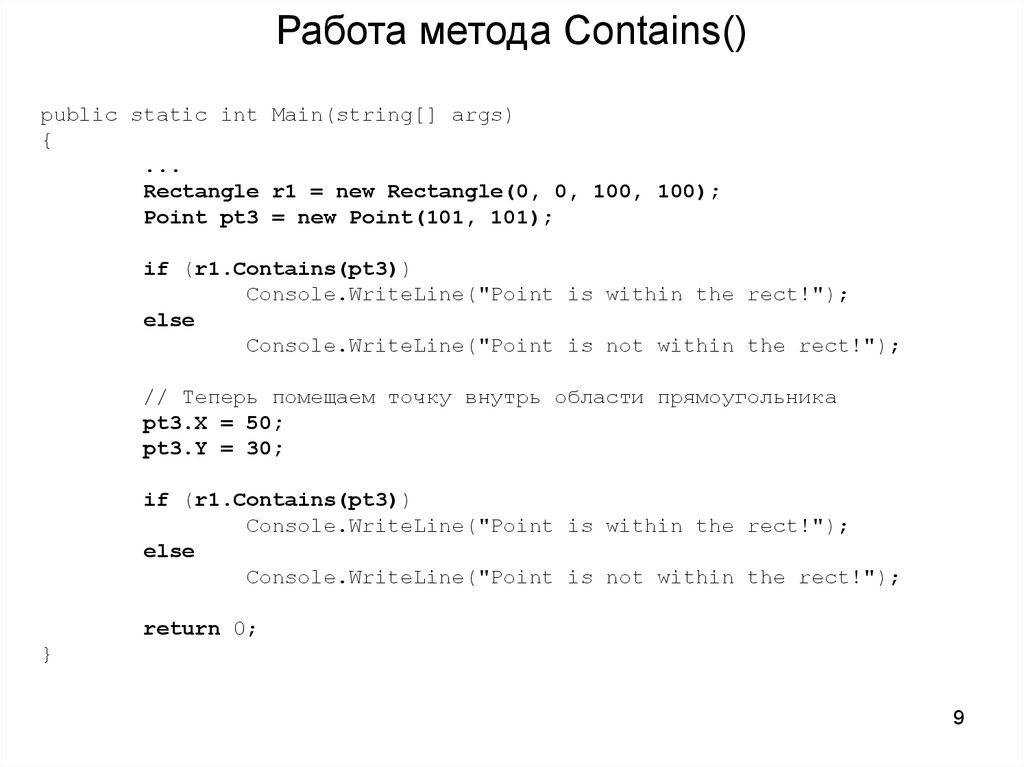
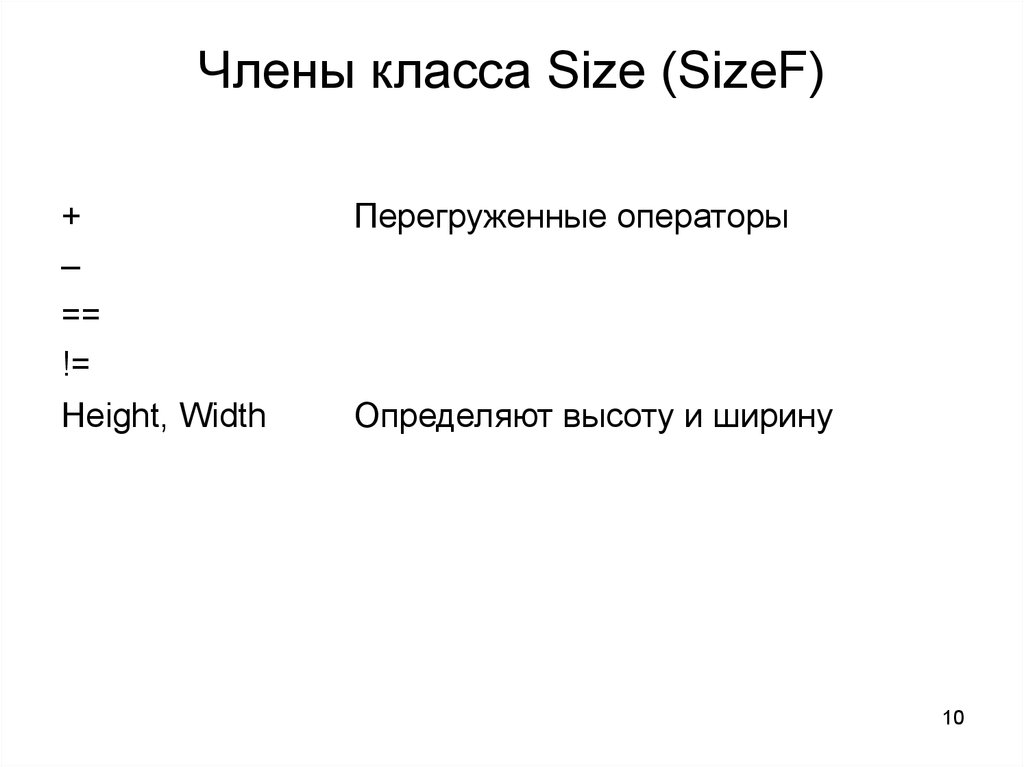
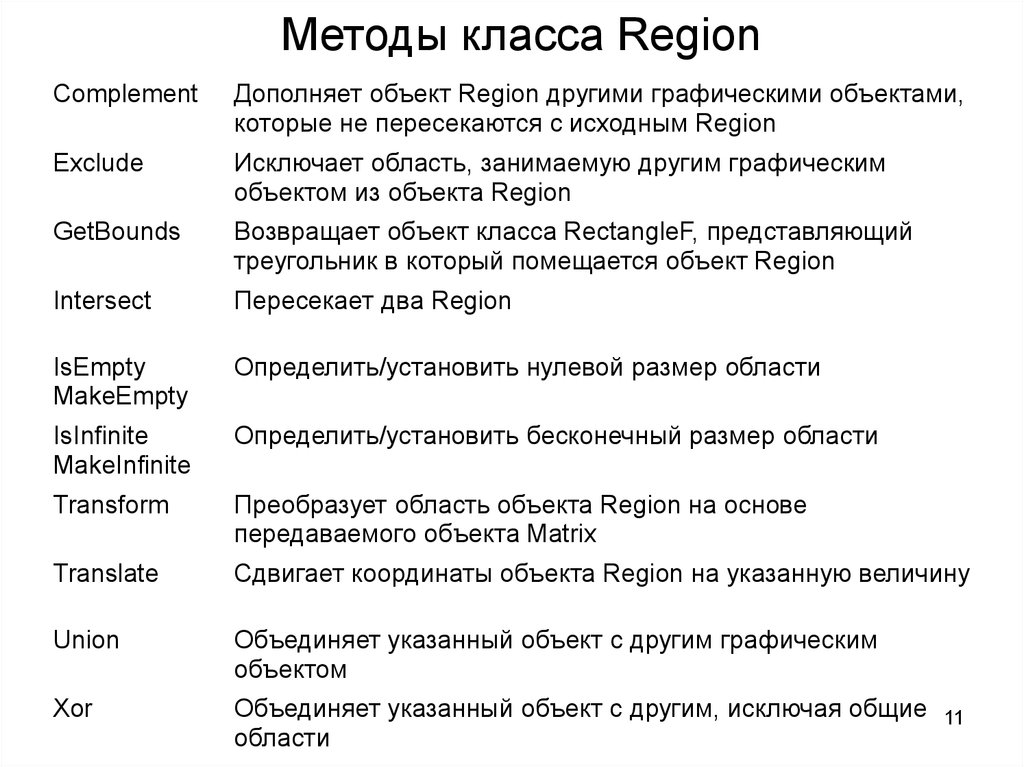
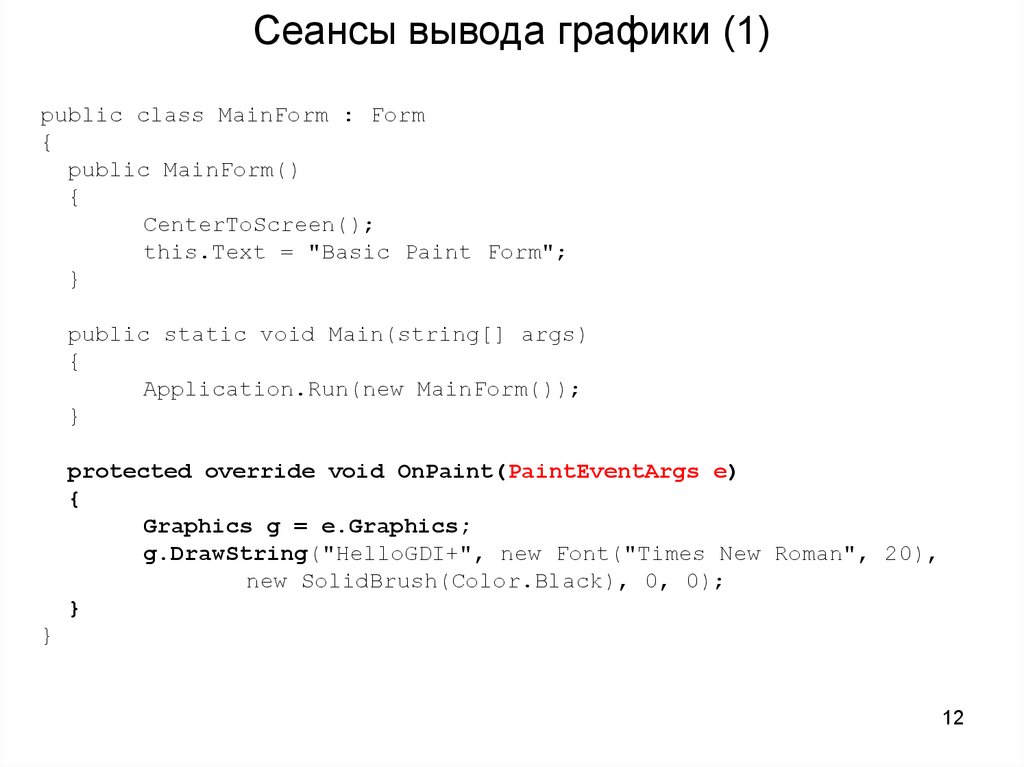

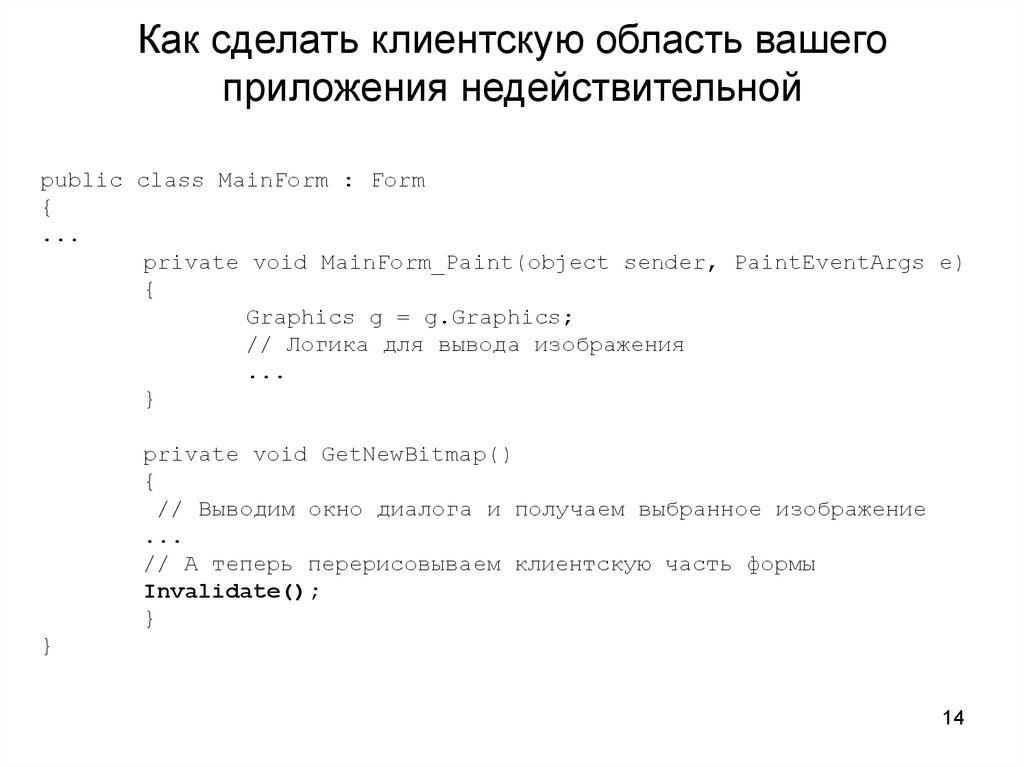

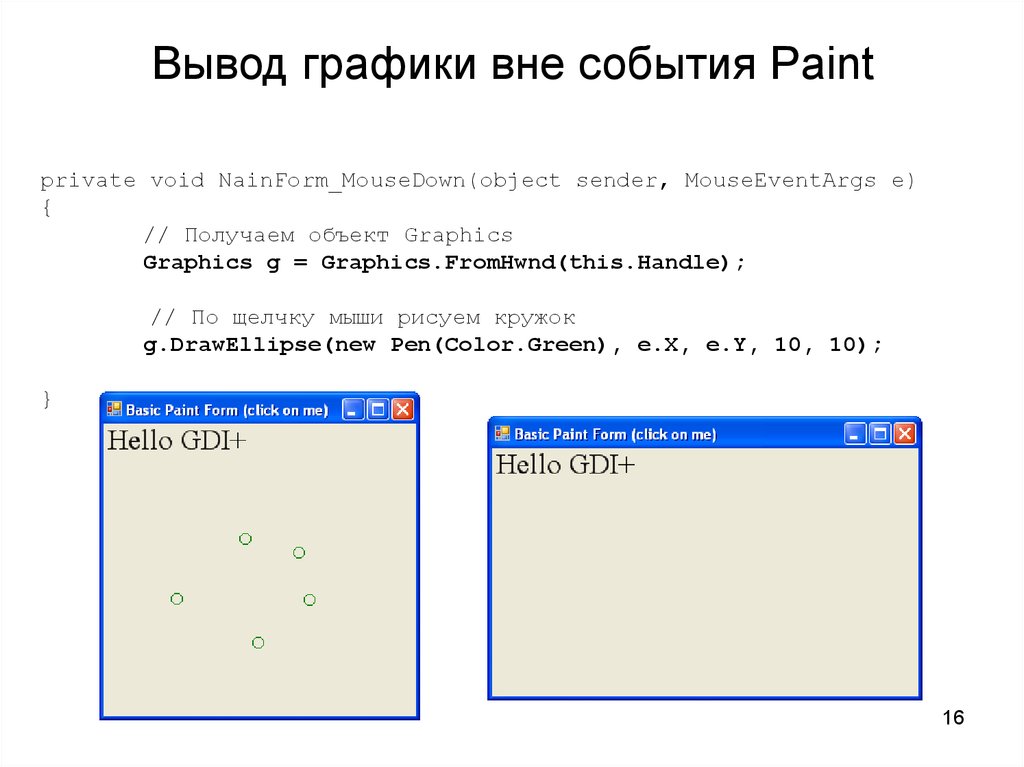
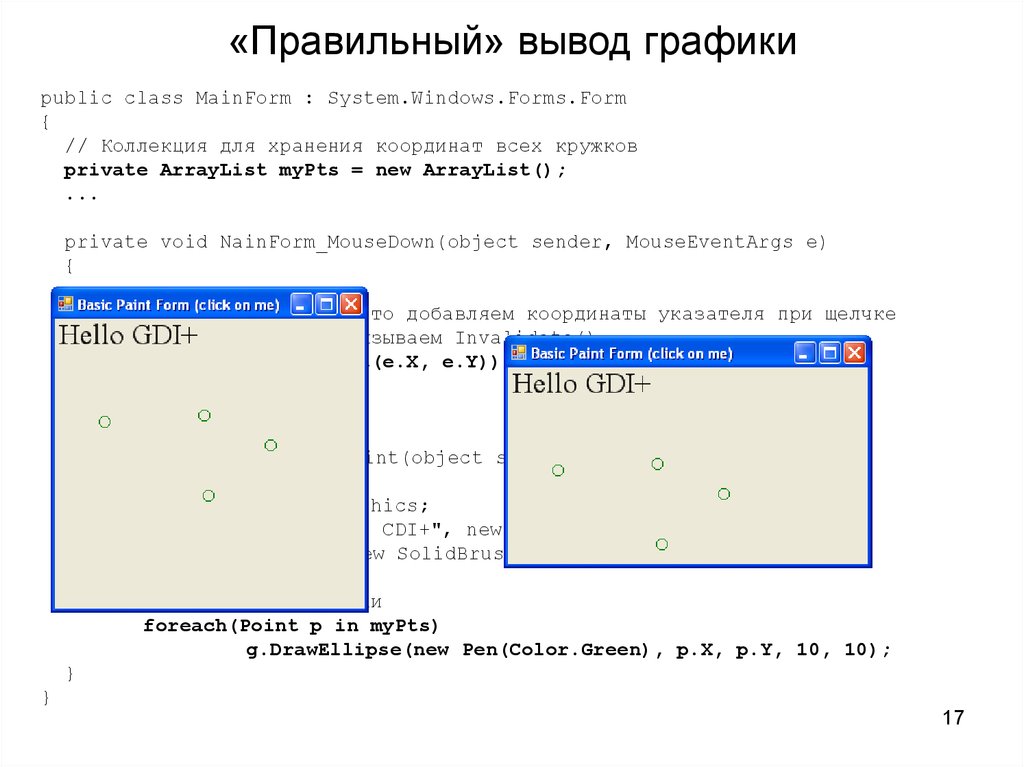


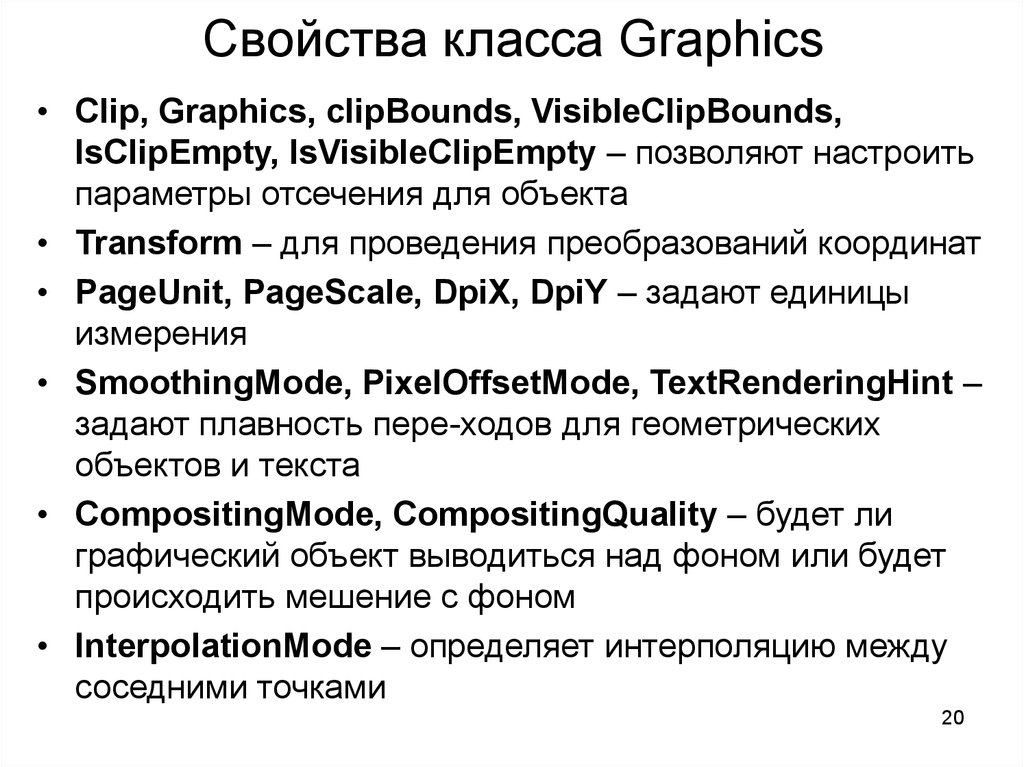

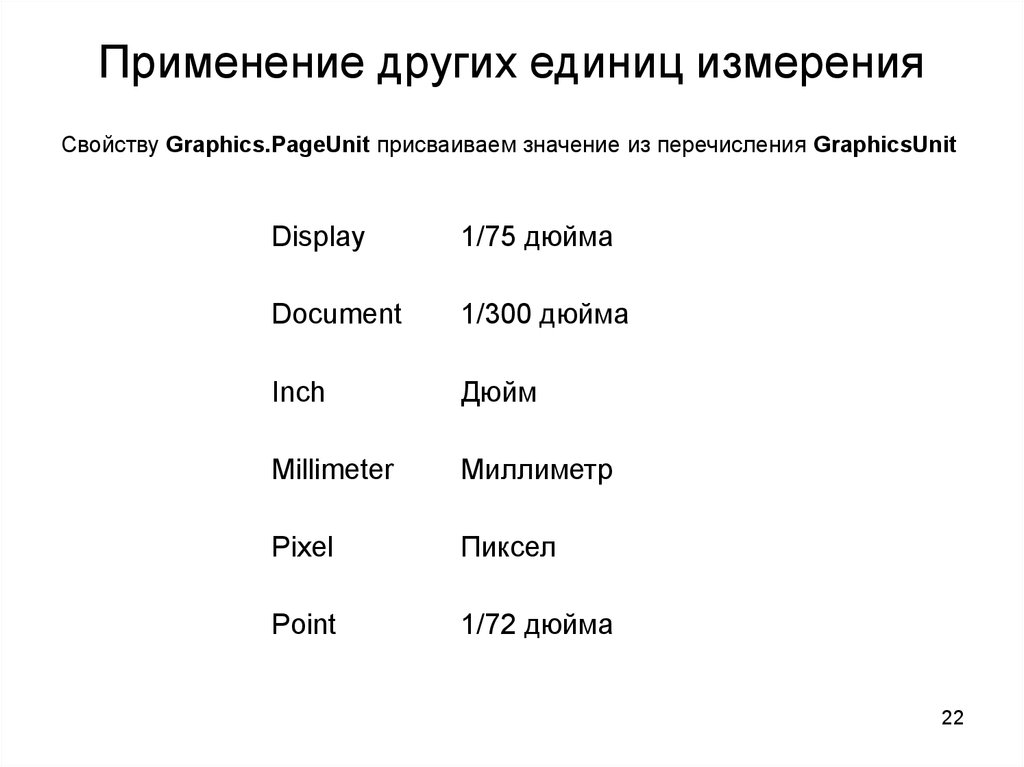
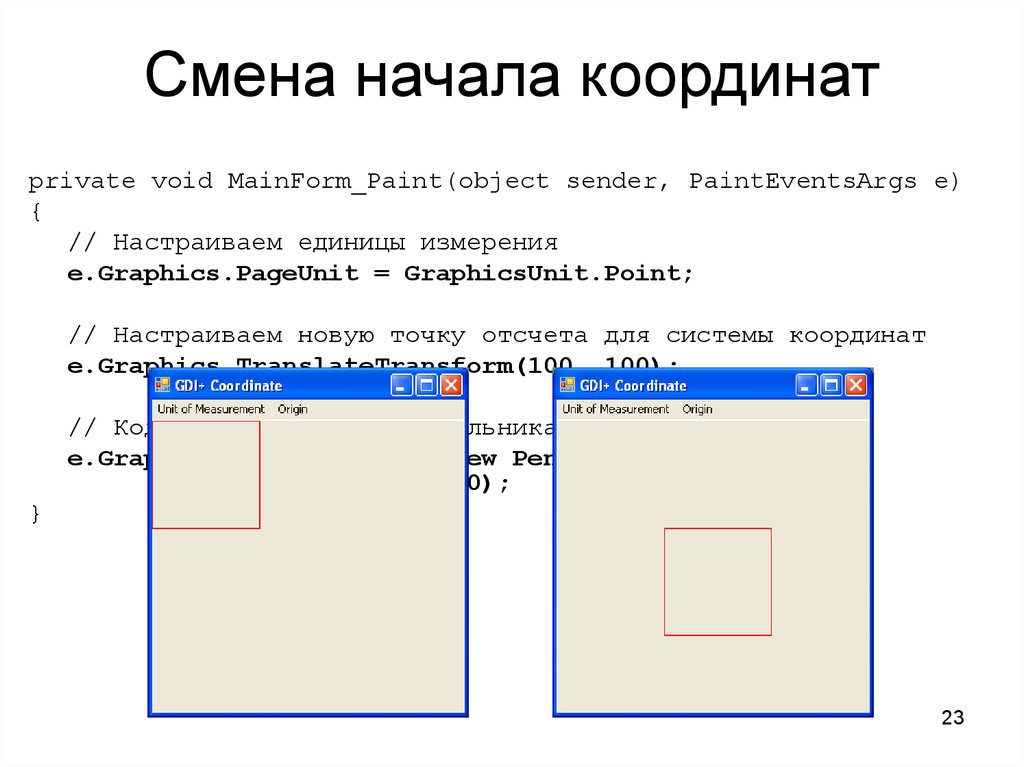
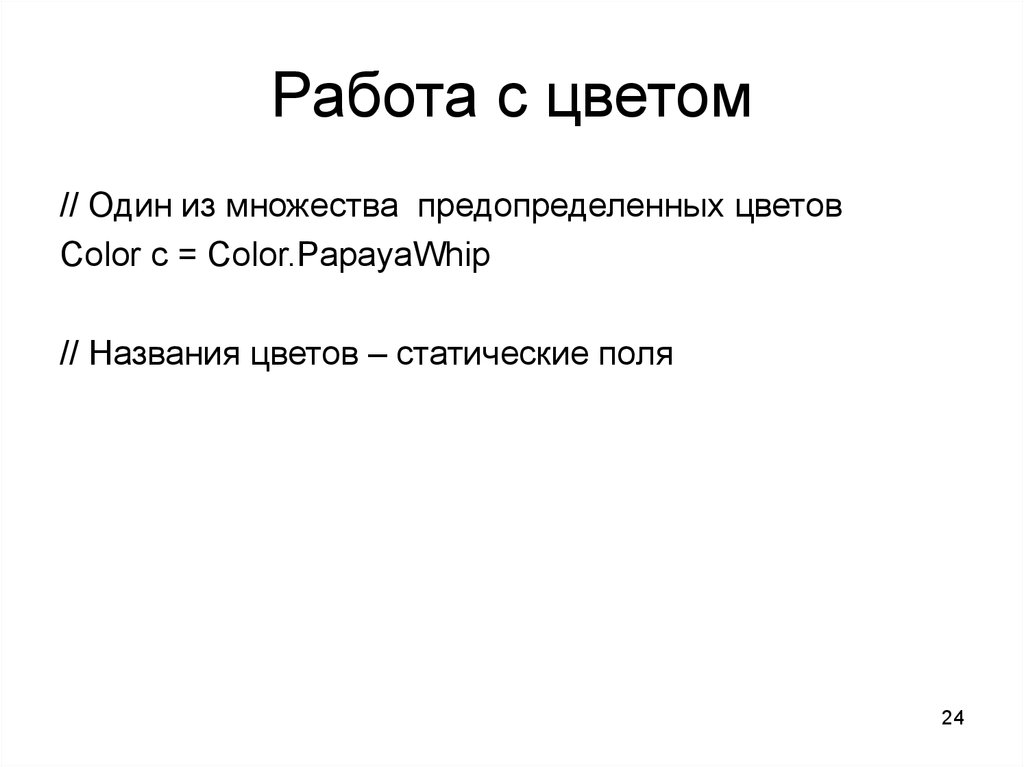
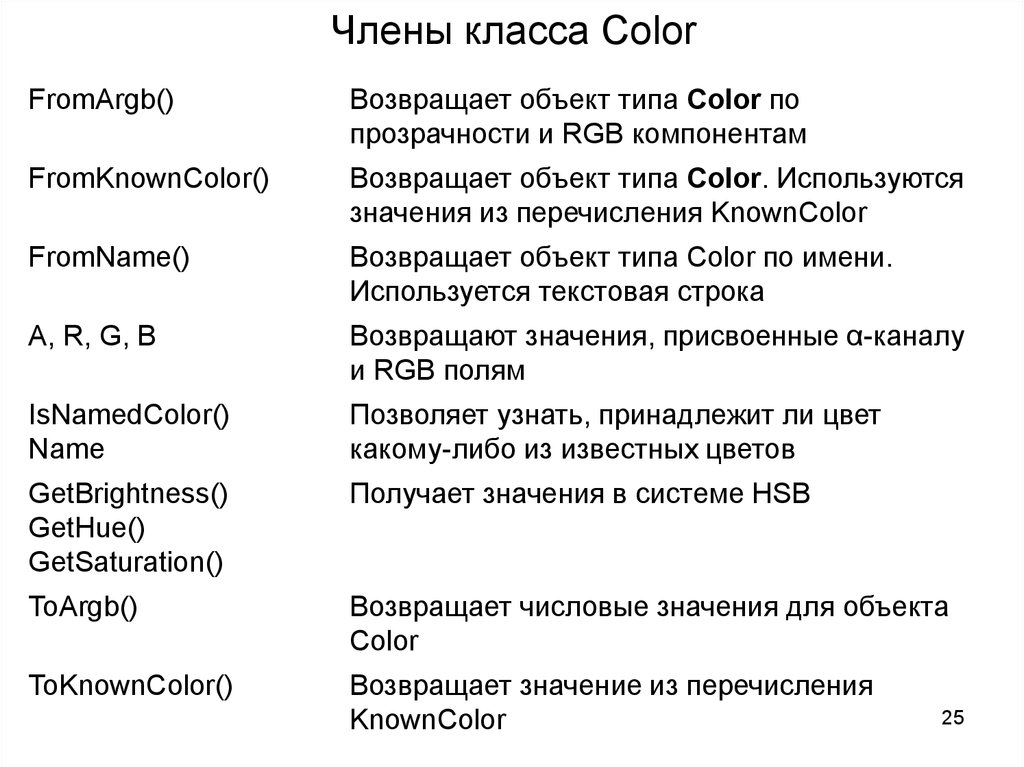

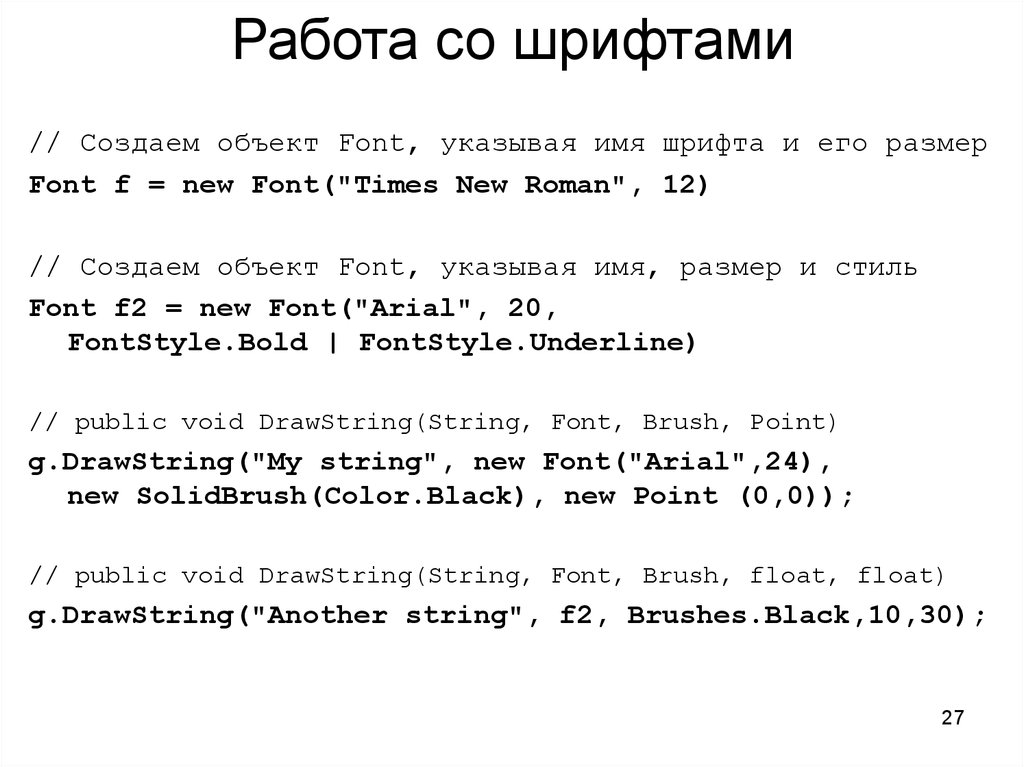

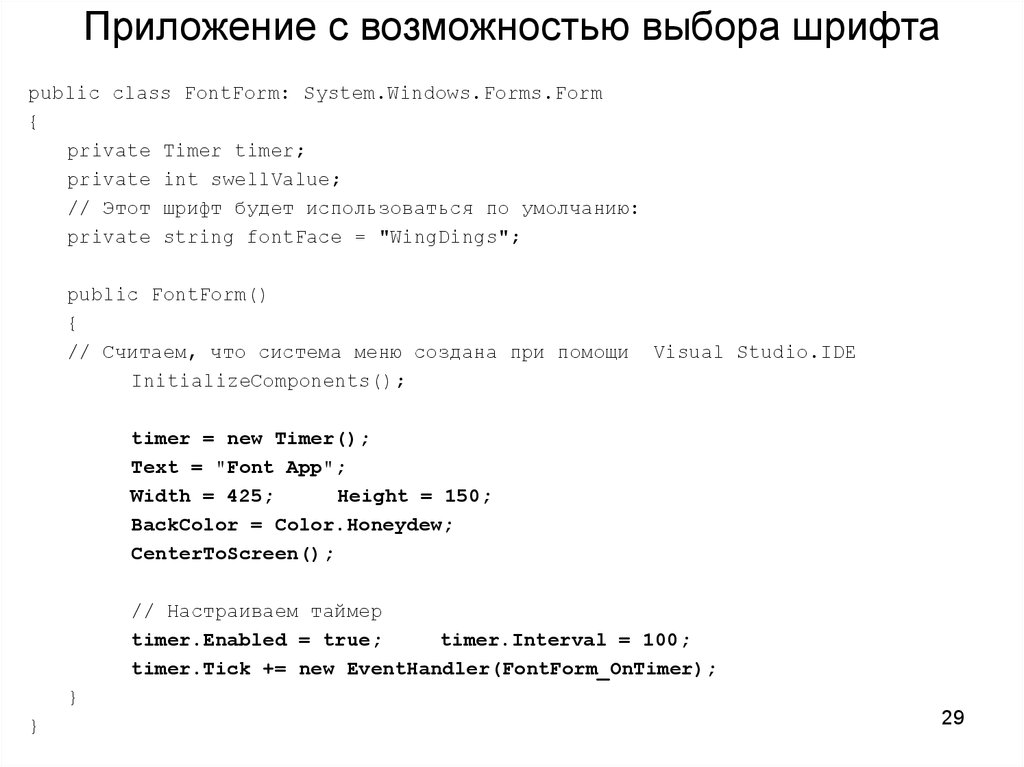
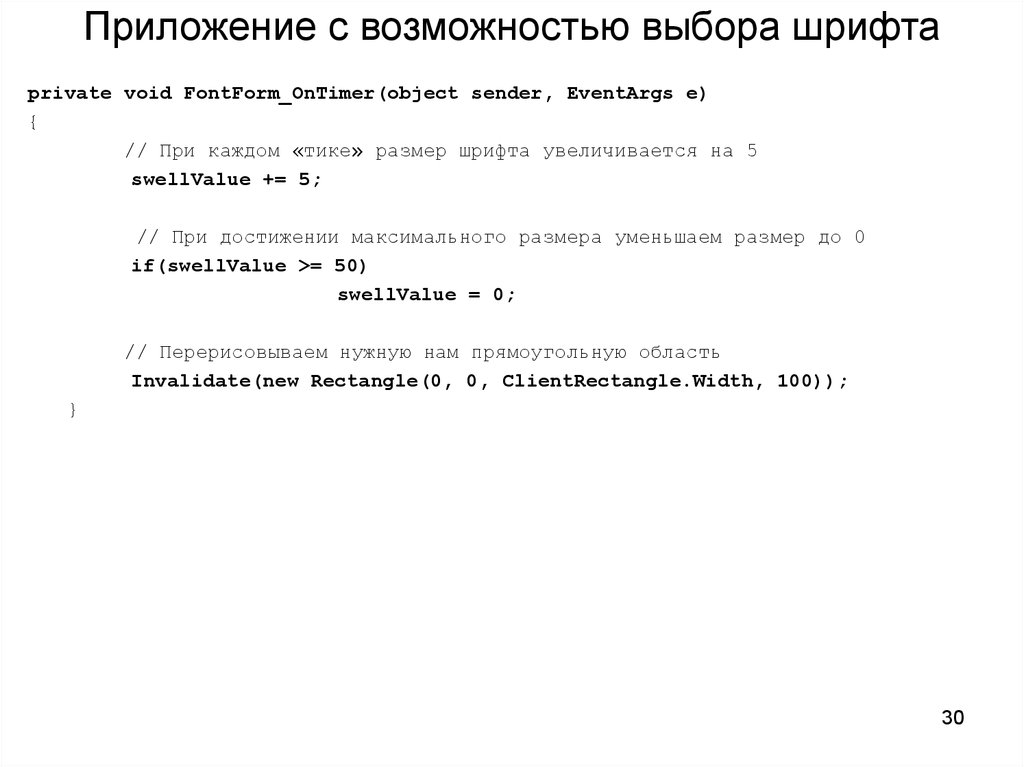
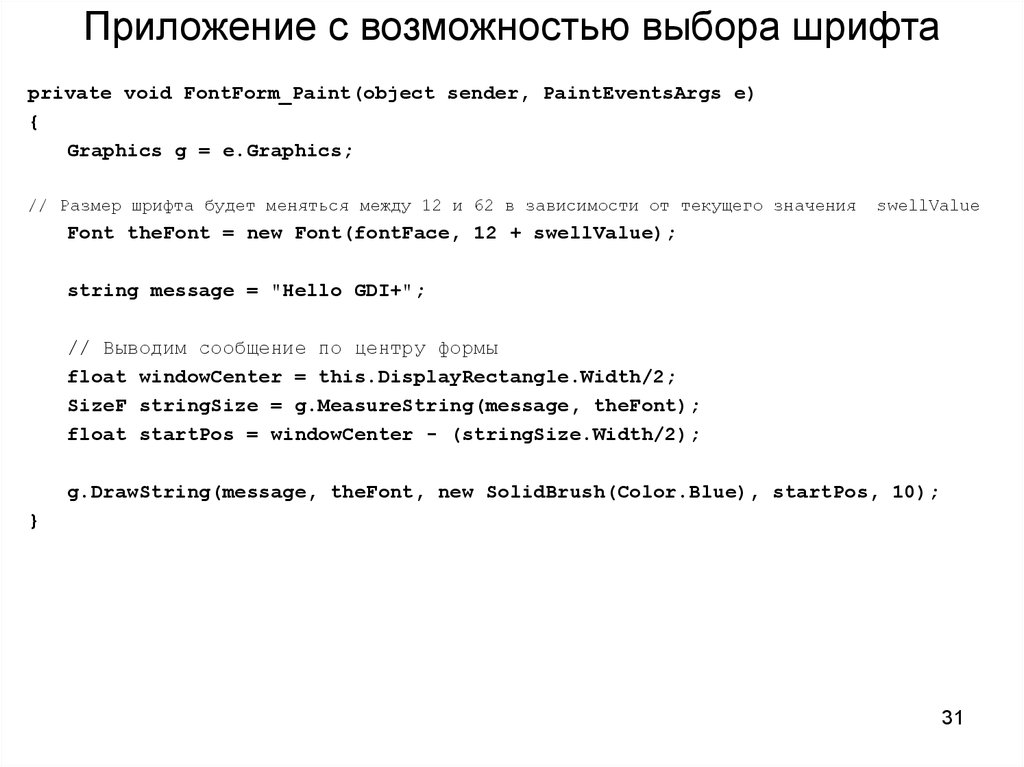

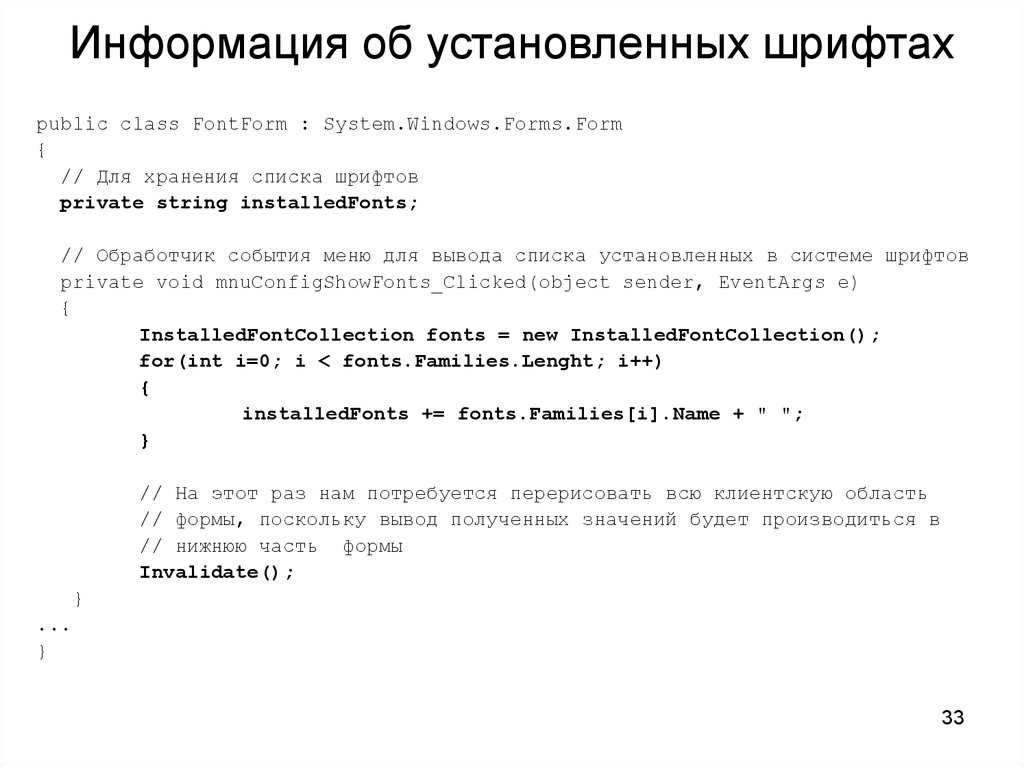
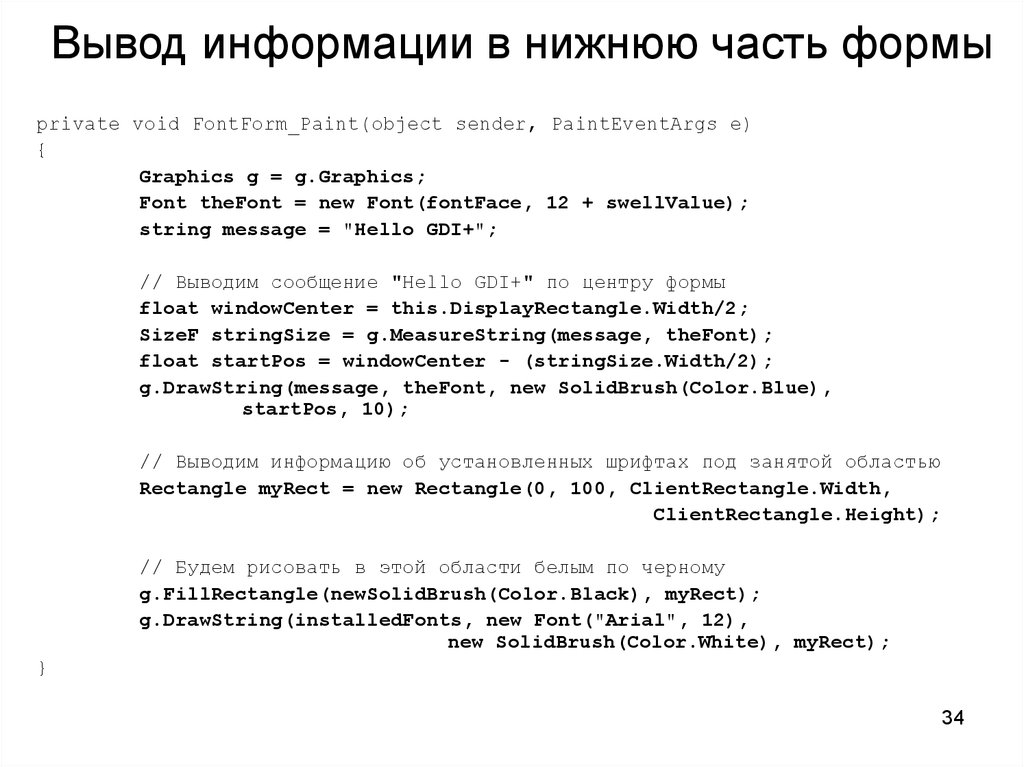
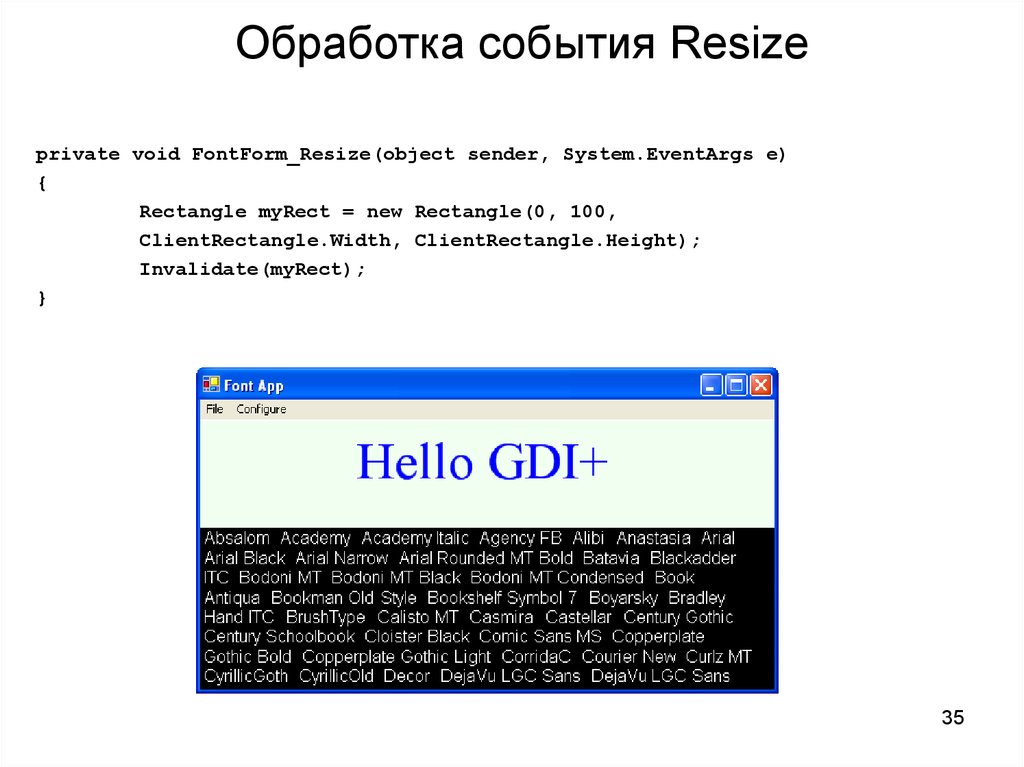

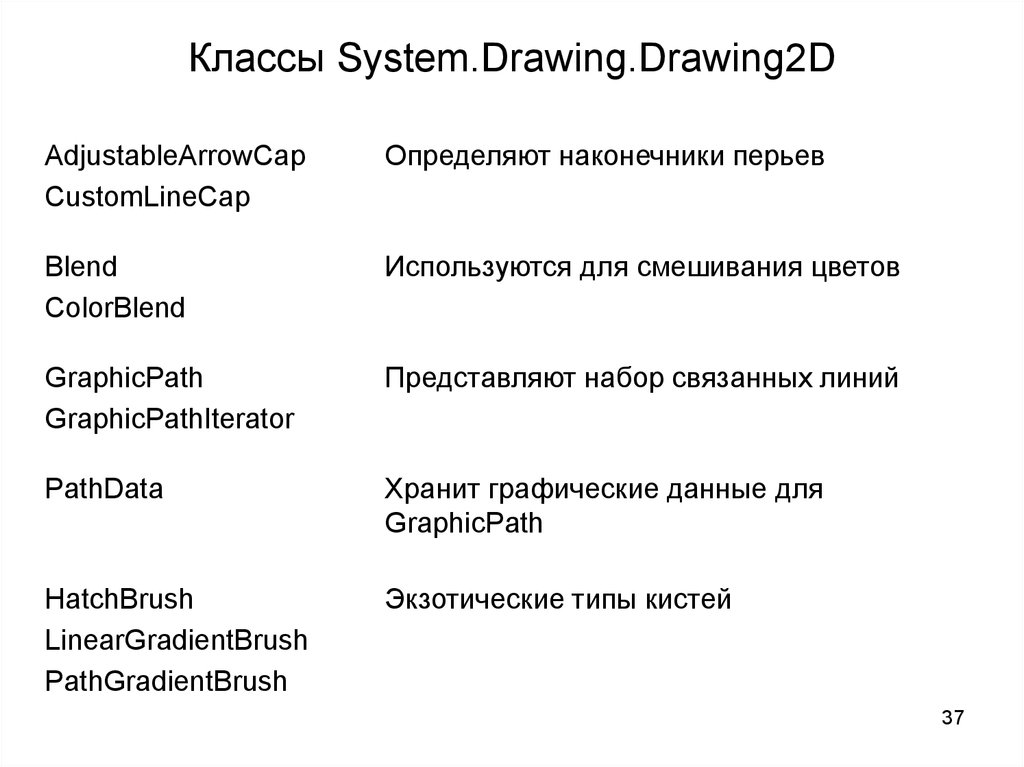
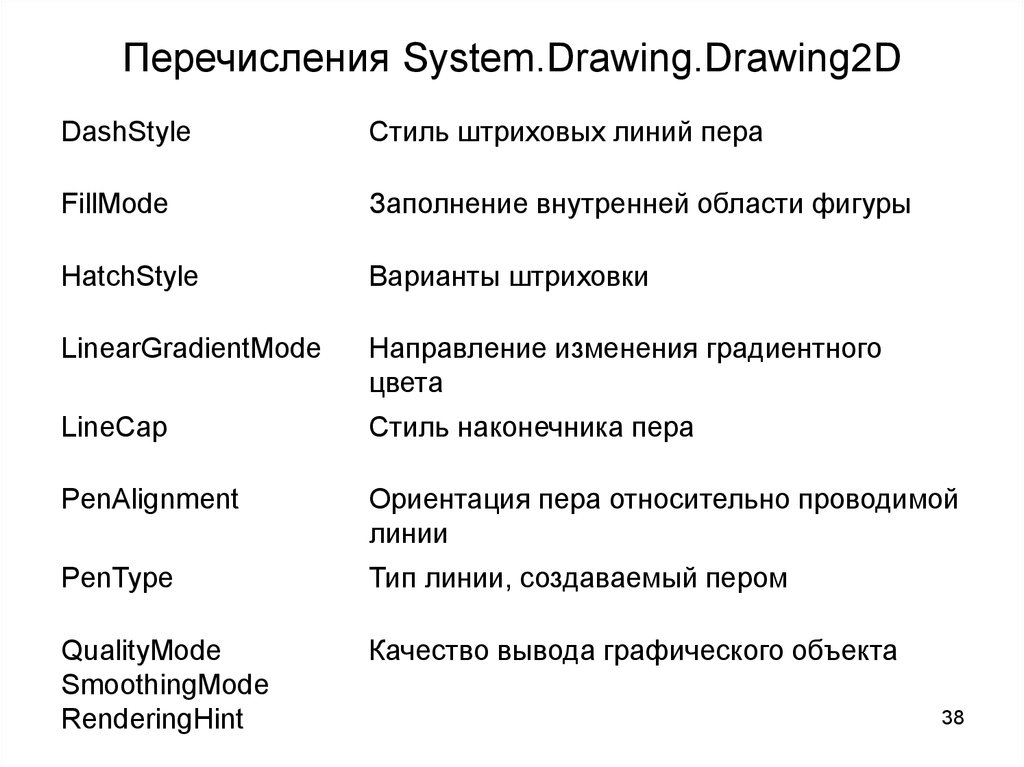


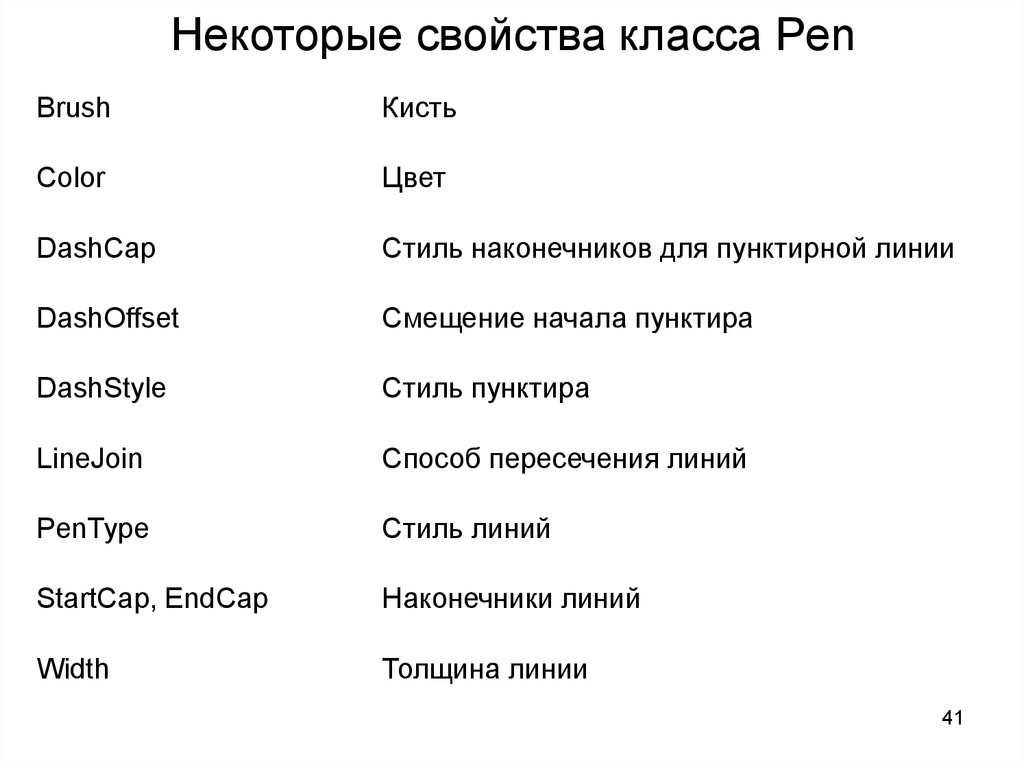

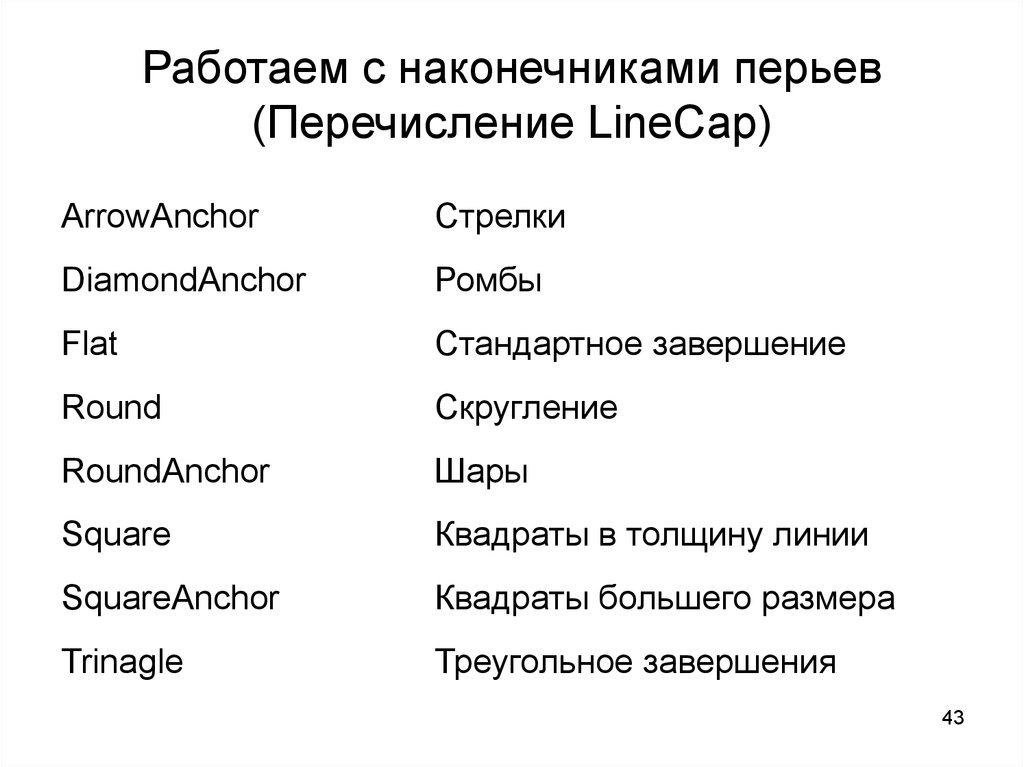

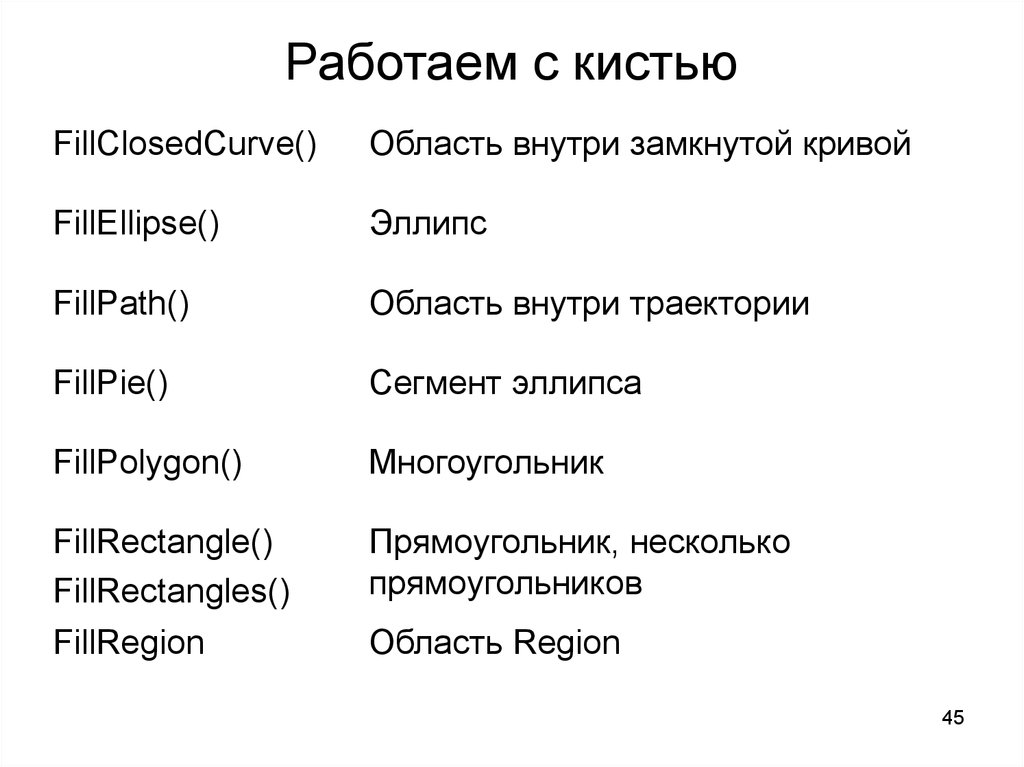

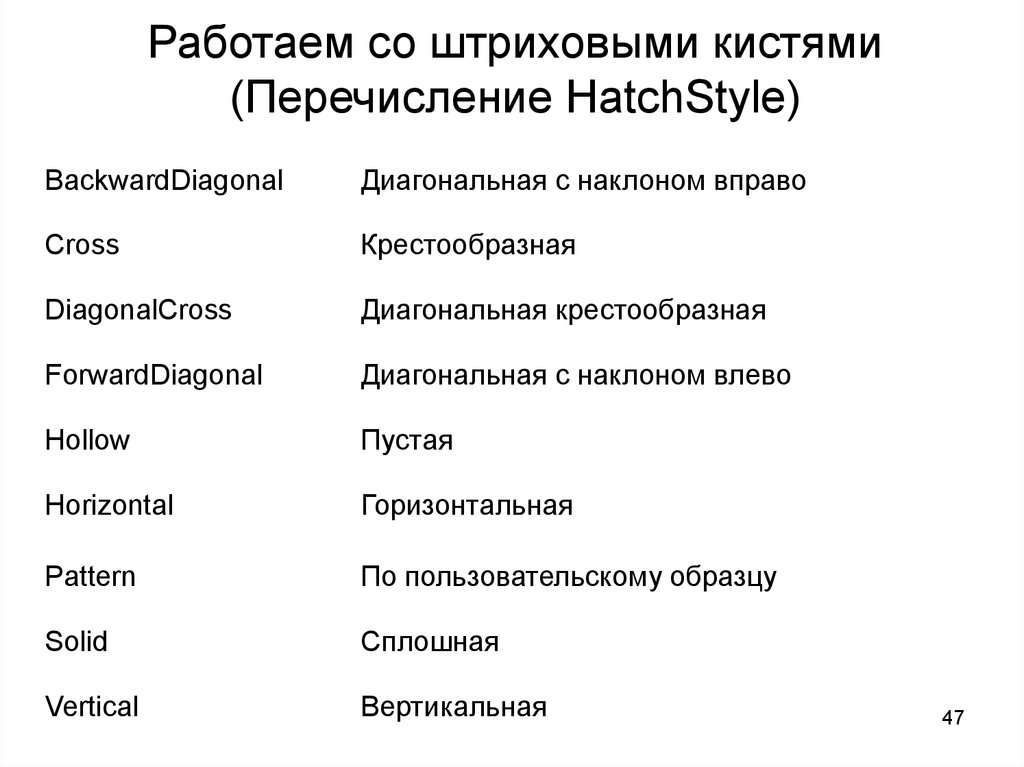
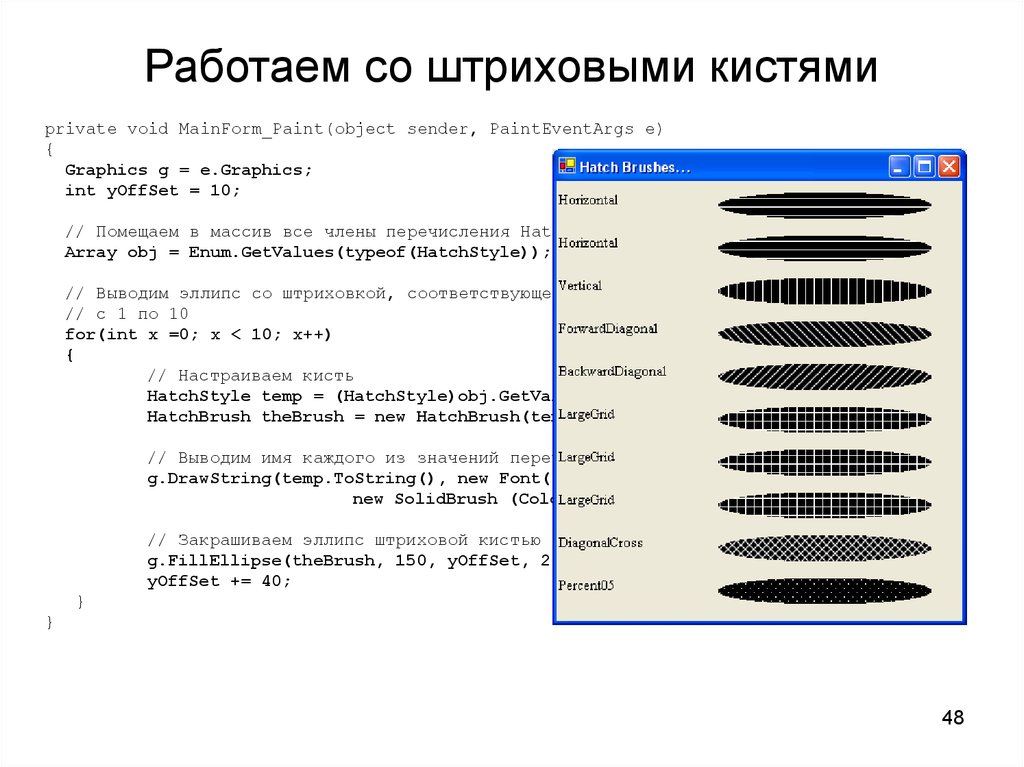

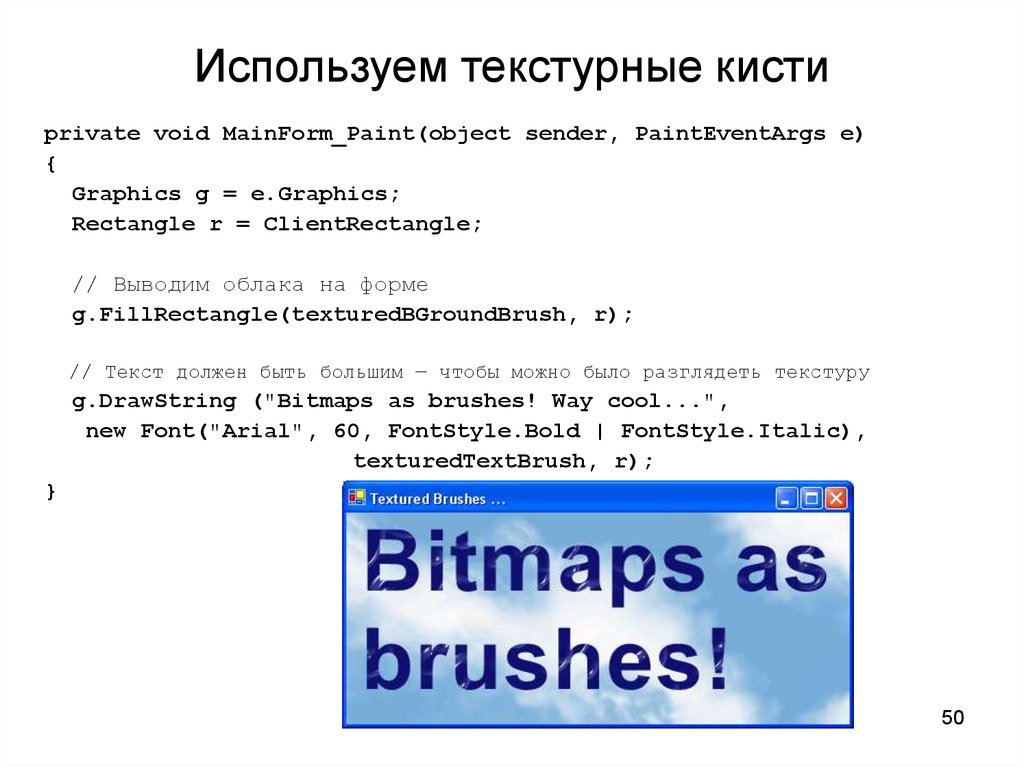
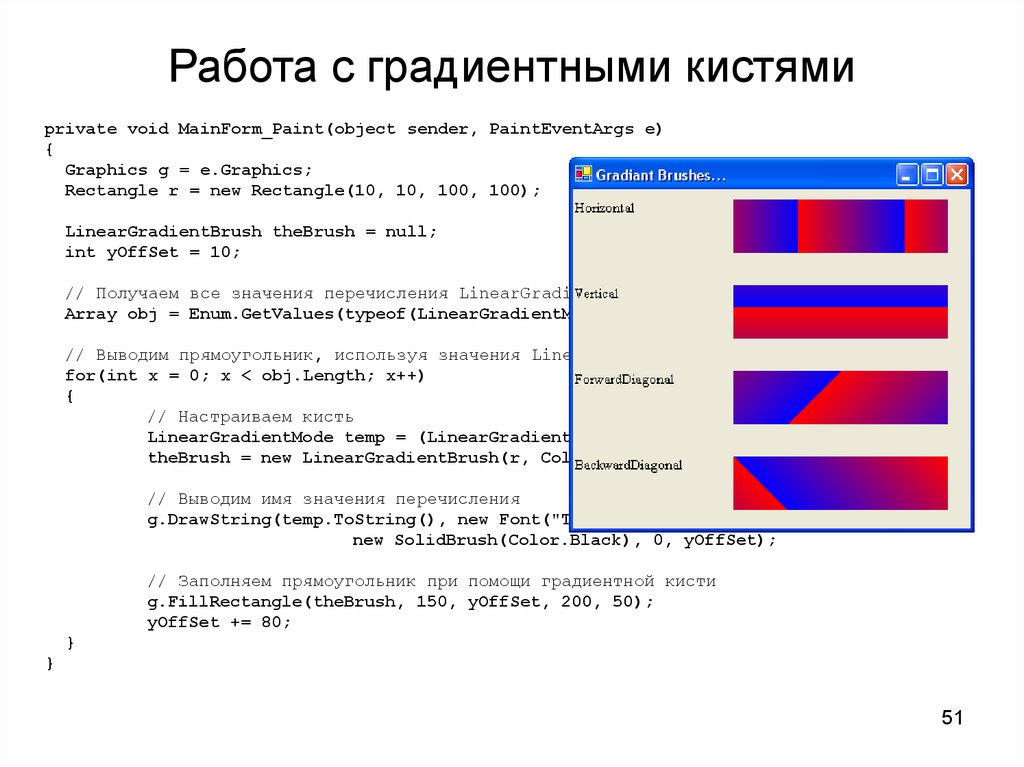


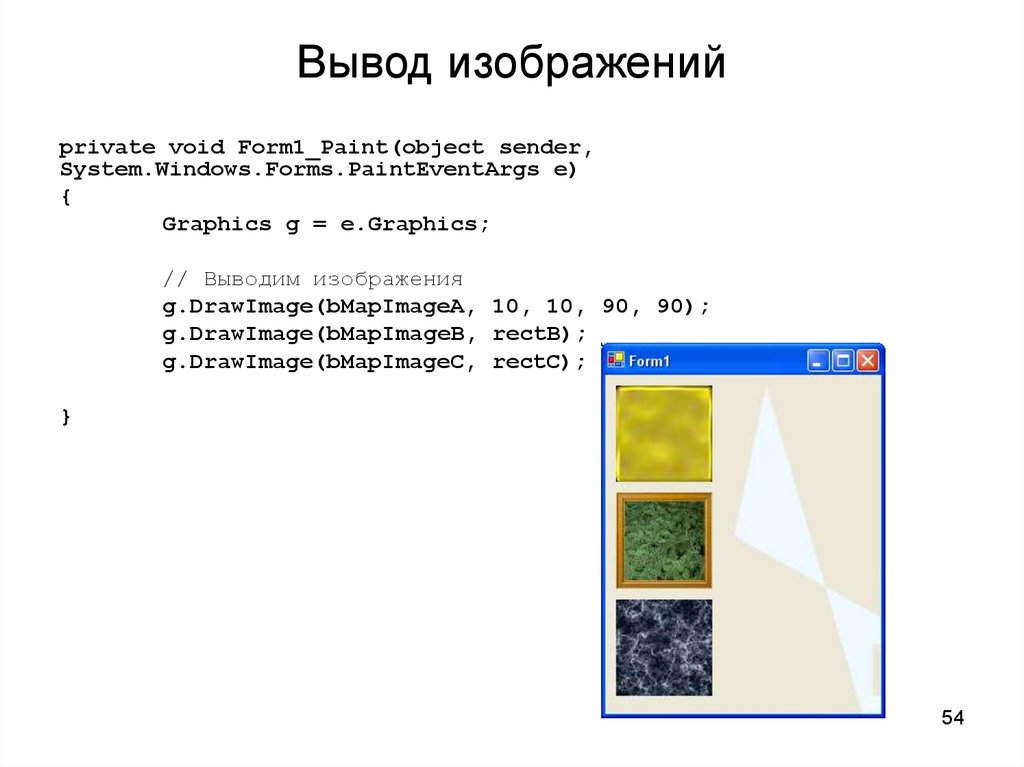
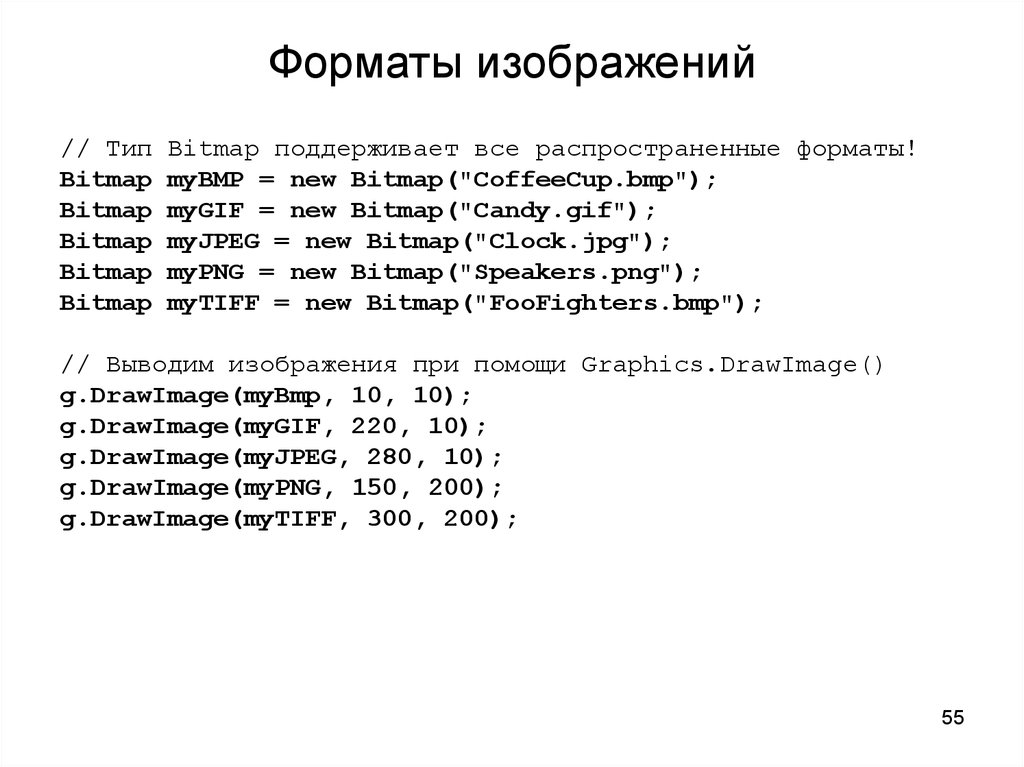



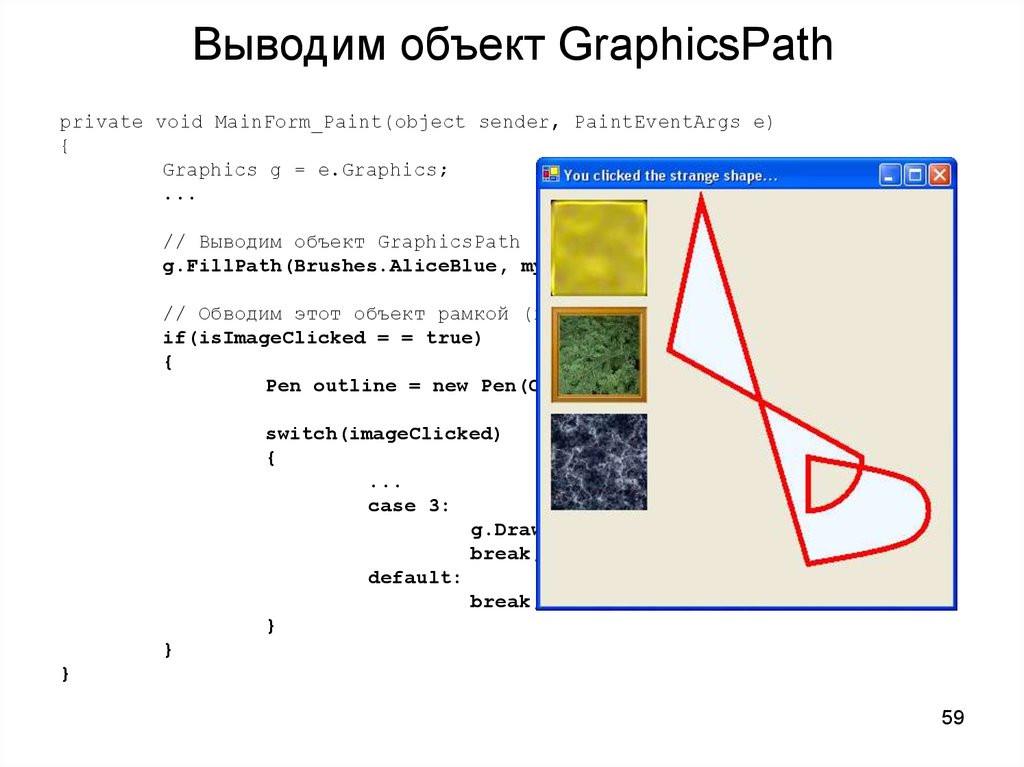
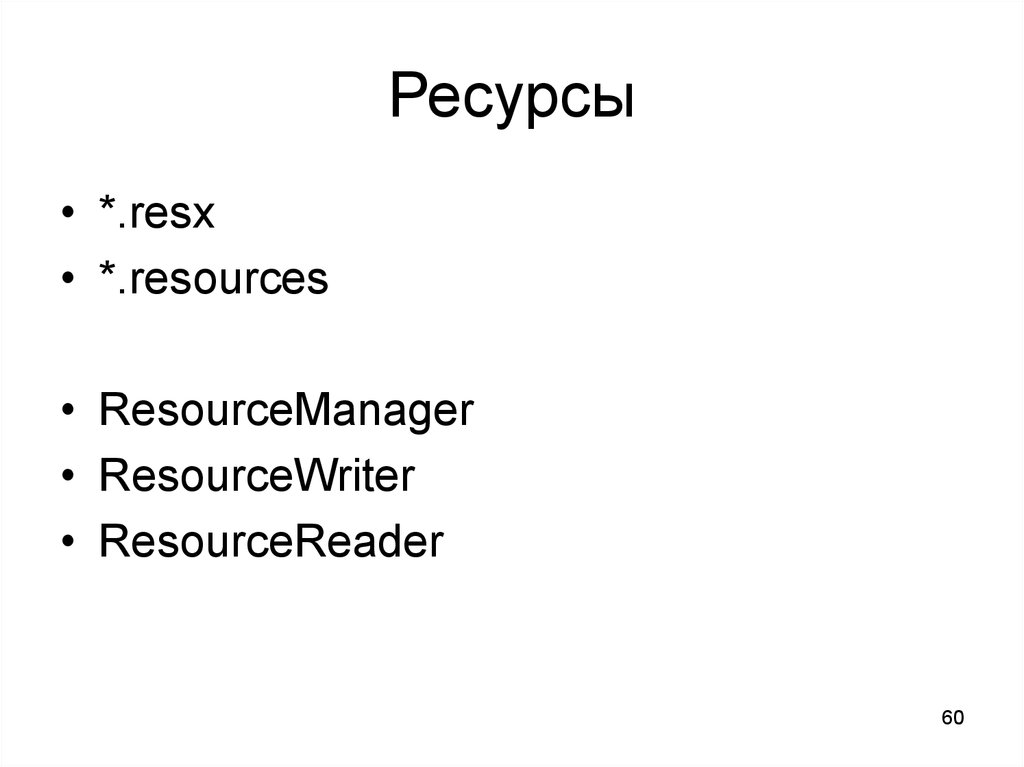

 Программирование
Программирование